
TikTok Shopが盛り上がっているのでアカウントを開設したいしたい。
ECサイトはShopifyを使っているので、ShopifyとTikTok Shopを接続する方法が知りたい。
こんなことを考えている方へ。
この記事のポイントは以下です。


■■Shopifyを学ぼう■■
人気記事 1.5万文字でデイトラShopifyコース!を徹底解説!口コミはこちら📺
人気記事 2万文字で忍者CODEShopifyコース!を徹底解説!口コミはこちら📺
人気記事 Shopifyのおすすめ学習方法まとめ!👩💻
人気記事 筆者の経験談!独学ロードマップ決定版!🖥
人気記事 Shopifyを学べるおすすめの書籍まとめ!📚
人気記事 日本語のみを厳選!おすすめのUdemy動画教材🎦
人気記事 コピペでOK!カスタマイズパーツ販売中📝
TikTok Shopの分析ツールなら「Kalodata(カロデータ)」
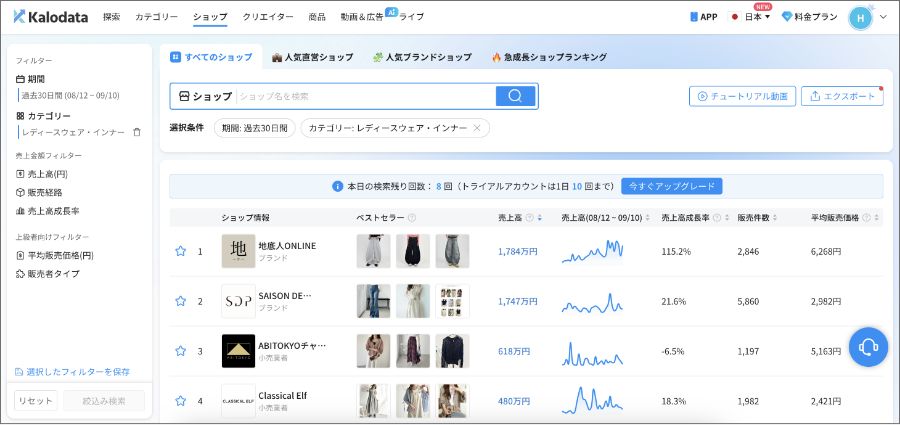
【クーポンコード:KB91】
>> Kalodata(カロデータ)の利用はこちら
「Kalodata(カロデータ)」についてはこちらの記事でも解説しています。
https://shopify-restaurant.com/kalodata-agency/
Shopifyの公式アプリ/販売チャネルではTikTok Shopへの出店ができないので注意
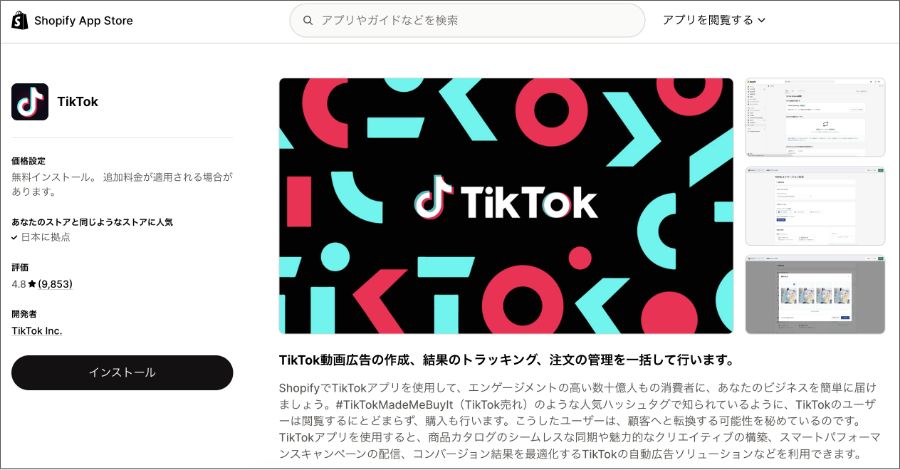

日本の場合、Shopifyの公式アプリ/販売チャネルではTikTok Shopへの出店ができません!
Shopifyのアプリストアには、TikTok公式が出しているアプリがあります。
これをインストールすれば、販売チャネルにTikTok Shopを追加できそうな雰囲気ですが、そうではありません。
非常に紛らわしいのですが、Shopifyの公式アプリを使ってTikTok Shopに出店できるのは、米国、英国、スペイン、アイルランド、フランス、イタリア、ドイツ、またはメキシコのいずれかの国に所在している場合のみです。
TikTokショップを使用するには、ストアが以下の要件を満たしている必要があります。
ストアは、米国、英国、スペイン、アイルランド、フランス、イタリア、ドイツ、またはメキシコのいずれかの国に所在している必要があります。
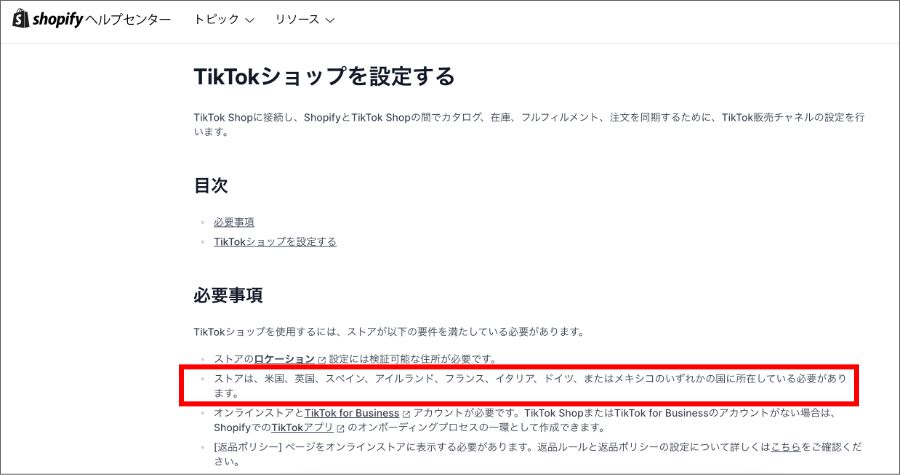
残念ながら日本は対象外です。
日本のShopifyストアがTikTok Shopに出店するためには、サードパーティのプロダクトを利用する必要があります。
有名なのは、株式会社ハックルベリーが提供している「Shopify コネクター|CoreLink for TikTok Shop」です。
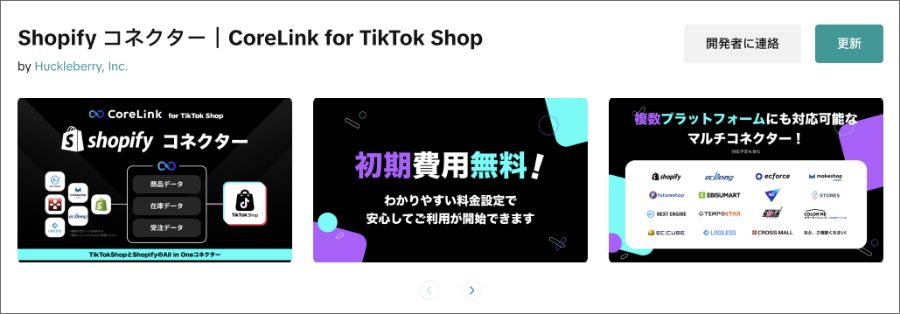
TikTok Shopのアカウントを作成する

ここからはShopifyとTikTok Shopを連携する具体的な方法を解説します!
まずはTikTok Shopのセラーアカウントを作成します。
これは、TikTokのアカウントとは別物です。
TikTok Shopのセラー登録ページにアクセスする

まずは、TikTok Shopのセラー登録ページにアクセスして、メールアドレスとパスワードを設定しましょう!
https://seller-jp.tiktok.com/account/register
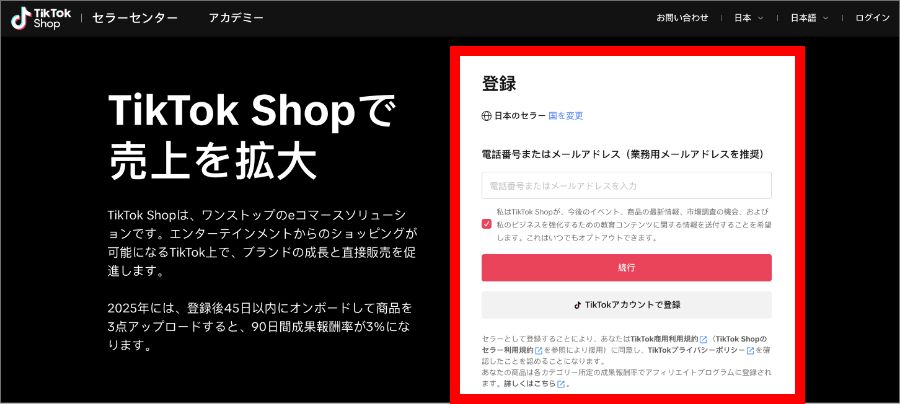
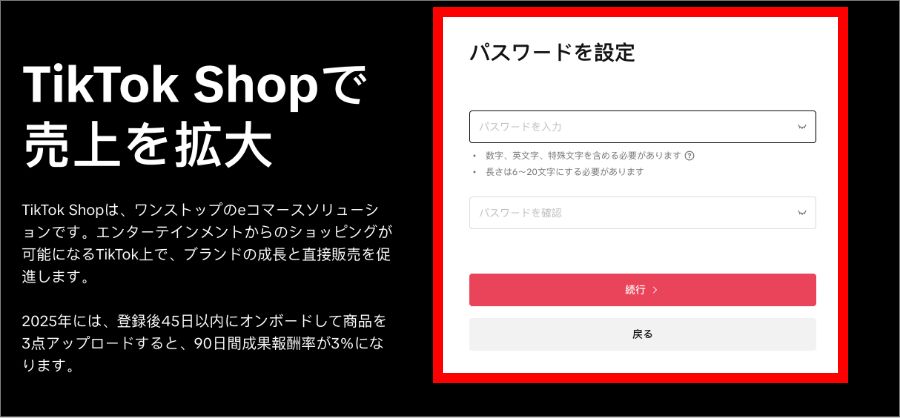
事業形態を選択する

続いて事業形態を選びましょう!
選択肢は「個人事業主」と「法人」の2つです。
TikTok Shopは法人でなくとも出店できます。
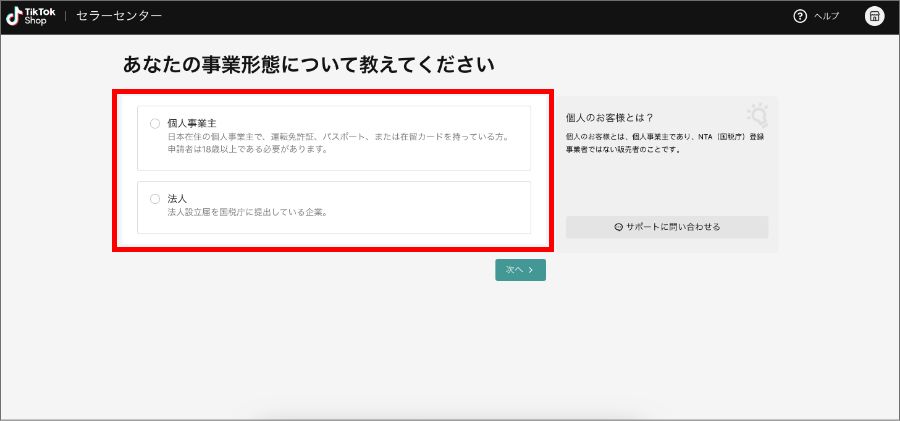
「個人事業主」を選択すると、本人確認に必要な書類が表示されます。
この後、本人確認があるので、あらかじめ書類を準備しておきましょう。
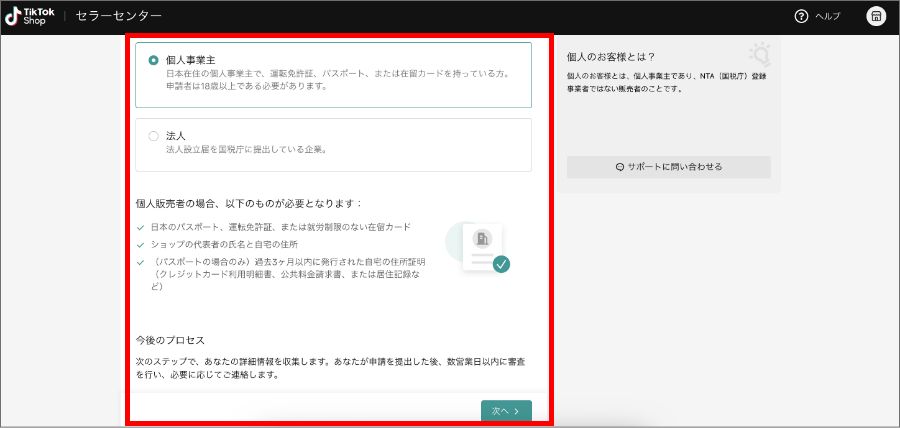
連絡先情報を入力する

本人確認と連絡先を設定します!
まずは本人確認に使う書類を選びます。
個人事業主の場合は、パスポート、運転免許証、在留カードが使えます。
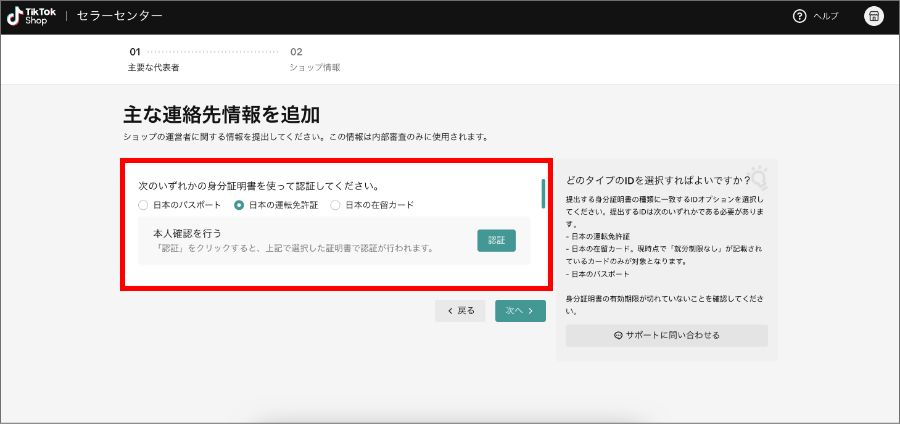
本人確認が完了すると、以下のように「正常に完了しました」と表示されます。
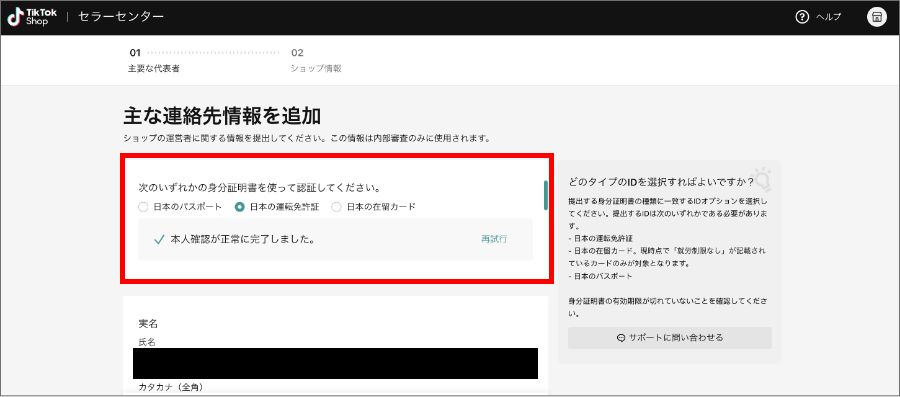
続いて、名前やふりがな、生年月日、住所などの個人情報を入力します。
ID番号は運転免許証などの番号です。
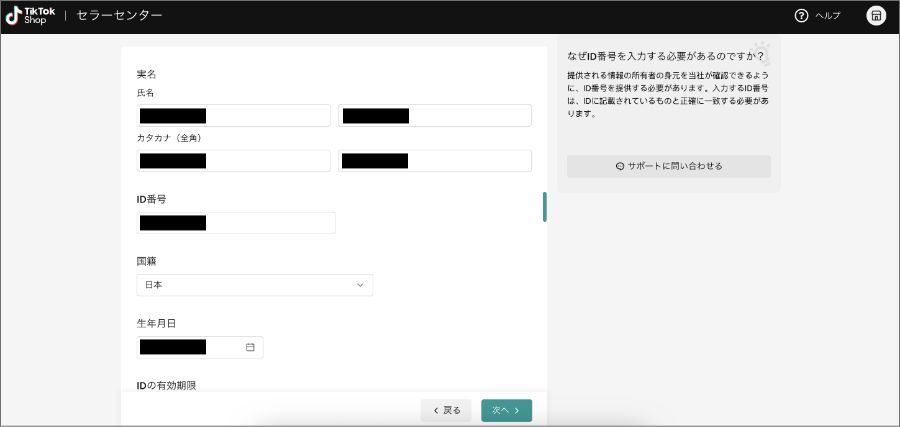
先に登録した住所と事業所の所在地が異なる場合は、事業所の住所を別途登録します。
これにより、商品詳細に表示する住所を自宅ではなく、事業所の住所にすることができます。
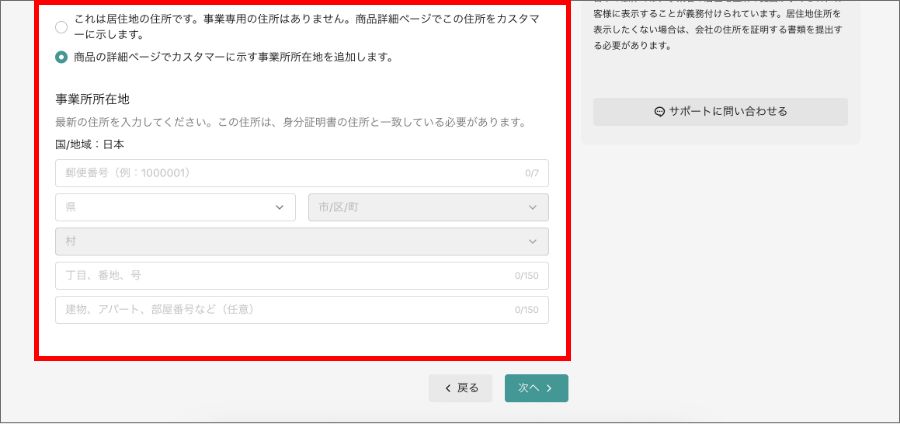
ショップ情報を入力する

TikTok Shopでの屋号(ストア名)を設定しましょう!
ショップ名は自由に設定できます。
ご自身が展開しているブランド名、ストア名をそのまま入れればOKです。
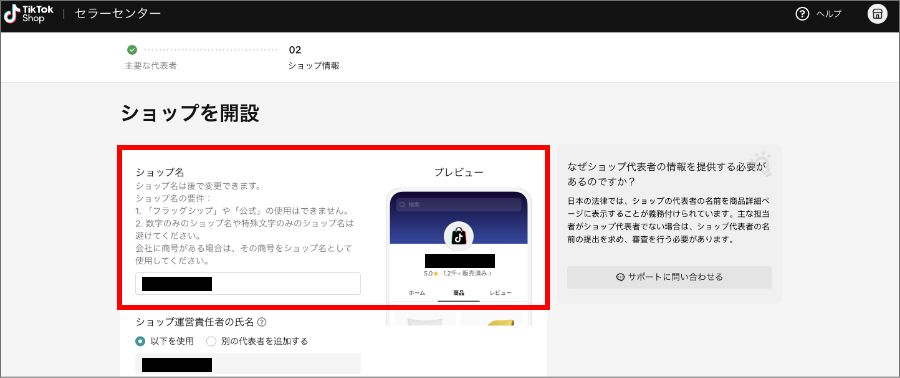
続いてストアの責任者の氏名を入力します。
先ほど登録した個人情報と同一なら「以下を使用」を選びます。責任者が異なる場合は、「別の代表者を追加する」を選びます。
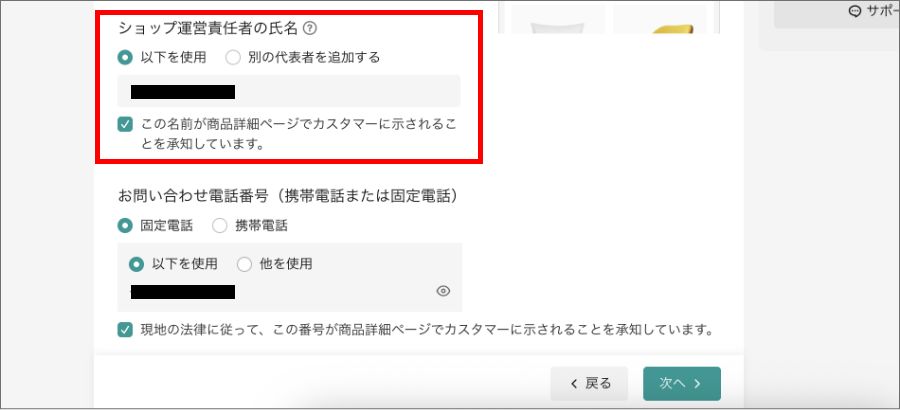
続いて問い合わせの電話番号を記入します。
これも、先ほど登録した個人情報と同一なら「以下を使用」を選びます。変更する場合は「他を使用」を選びます。
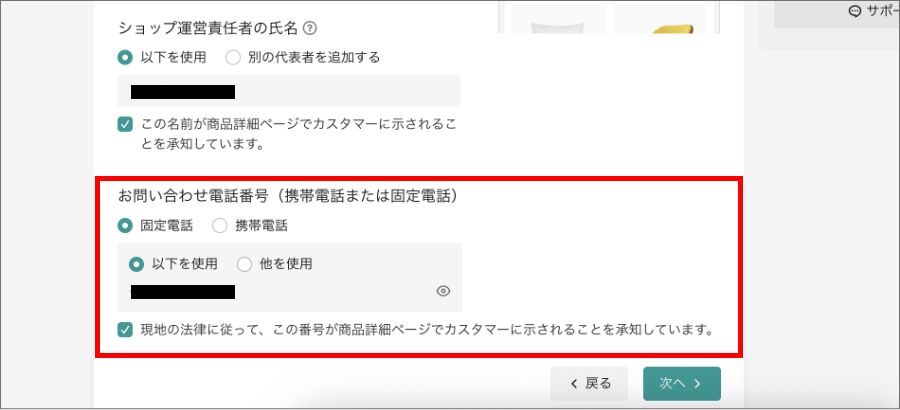
ストアの連絡先のメールアドレスや、会社の携帯電話番号についても、先ほど登録した個人情報と同一なら「以下を使用」を選びます。
変更する場合は「他を使用」を選びます。
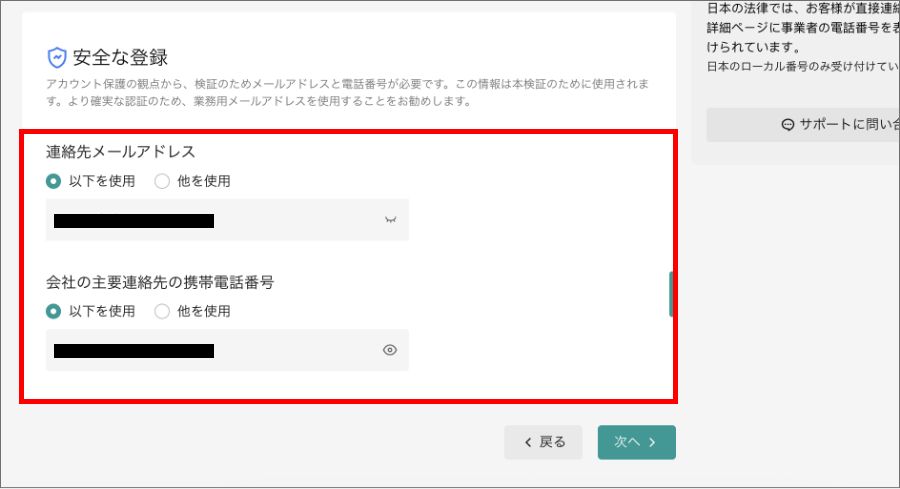
登録情報を確認する

最後に登録内容を確認しましょう!
問題がなければ「送信」を押します。
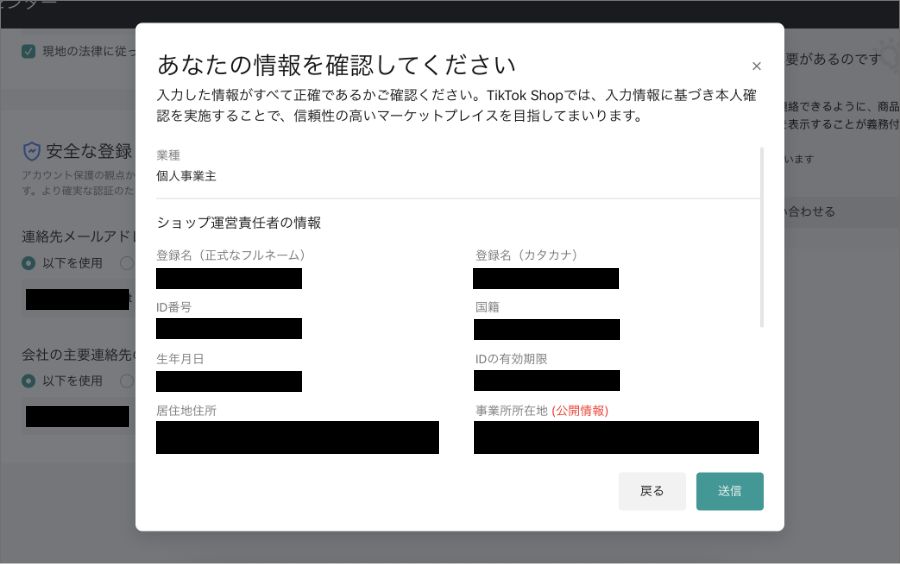
TikTok Shopのセラーセンターにログインする

登録が完了すると、TikTok Shopのセラーセンターにログインできます!
ログイン直後のトップページはこのような感じです。
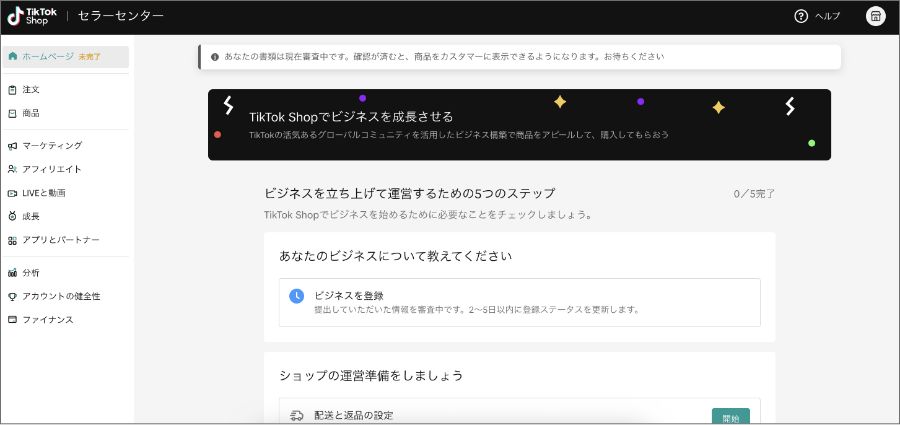
TikTok Shopの運営準備をする

ストアの開設準備をしましょう!
セラーアカウントの作成が完了したら、ストアの開設準備をしましょう。
配送や返品の設定、売上金を受け取る銀行情報の登録などが必要になります。
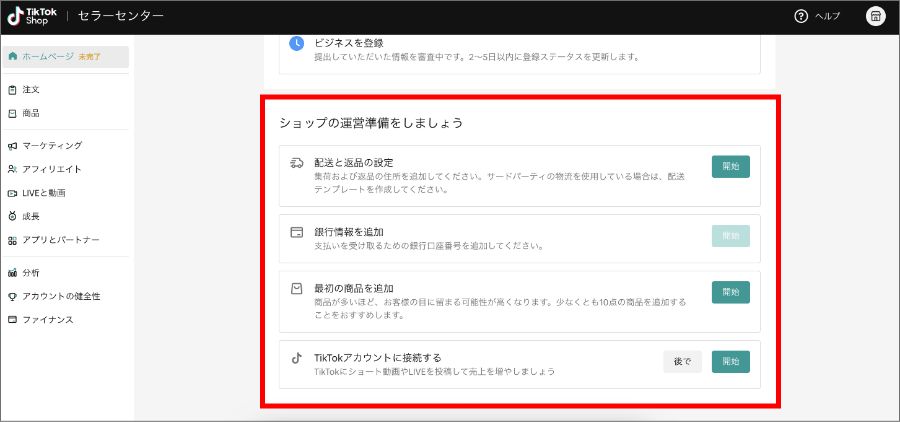
配送と返品の設定

まずは配送と返品の設定を行います!
「開始」をクリックしてください。
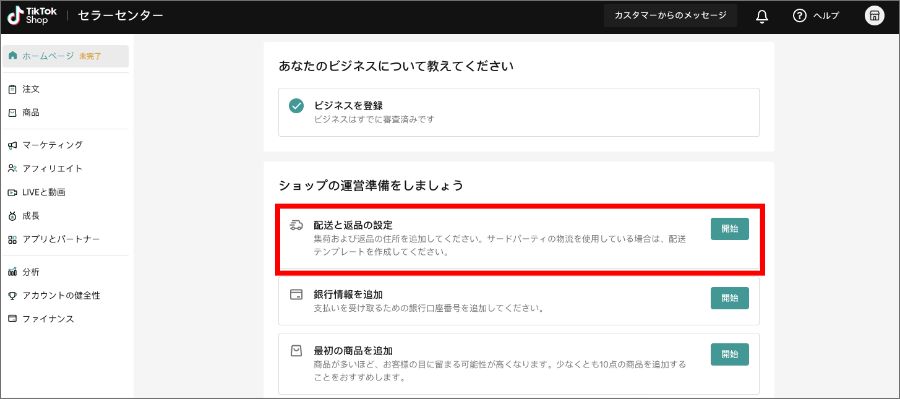
倉庫住所の設定
まずは集荷先の住所を登録します。
商品の発送元住所ですね。
「倉庫名」は自由に決めることができます。
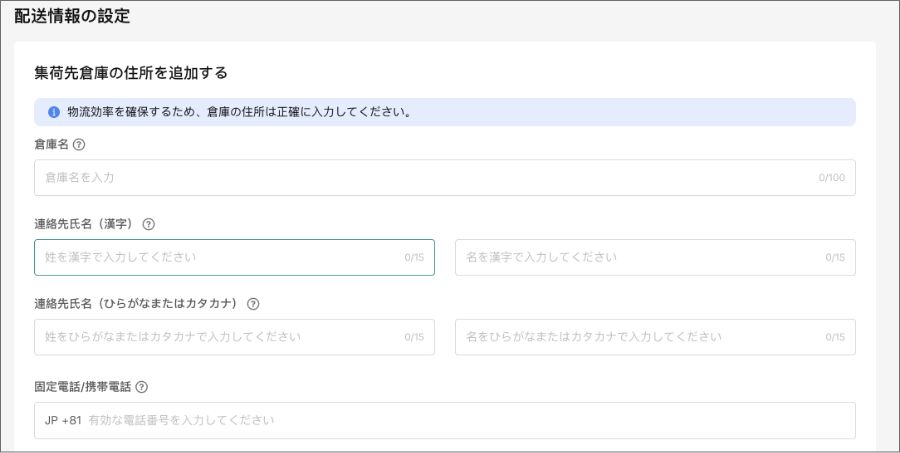
続いて配送可能地域を選択します。
上記の住所で返品を受けるのであれば、「返品先住所として設定」にチェックを入れます。
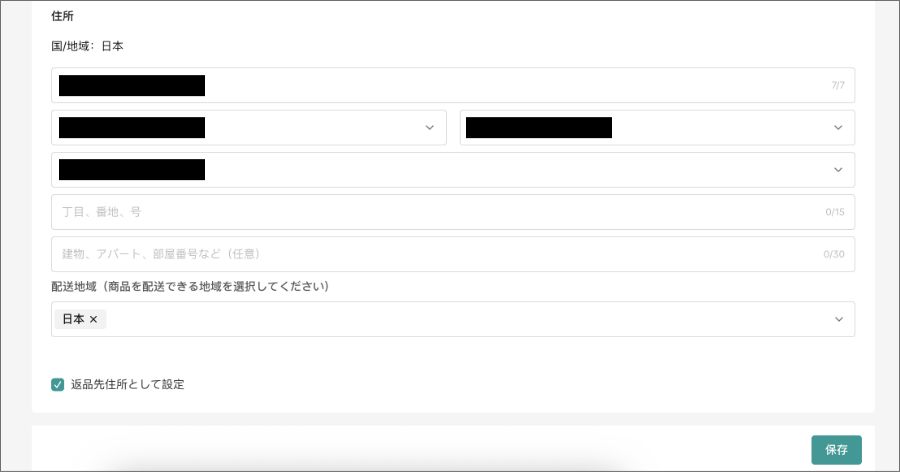
配送料金の設定
次に配送料金の設定を行います。
TikTok Shopでは、配送パターン(テンプレート)ごとに配送料金の設定を行うことができます。
まずは「新しい配送パターンを追加」を押します。
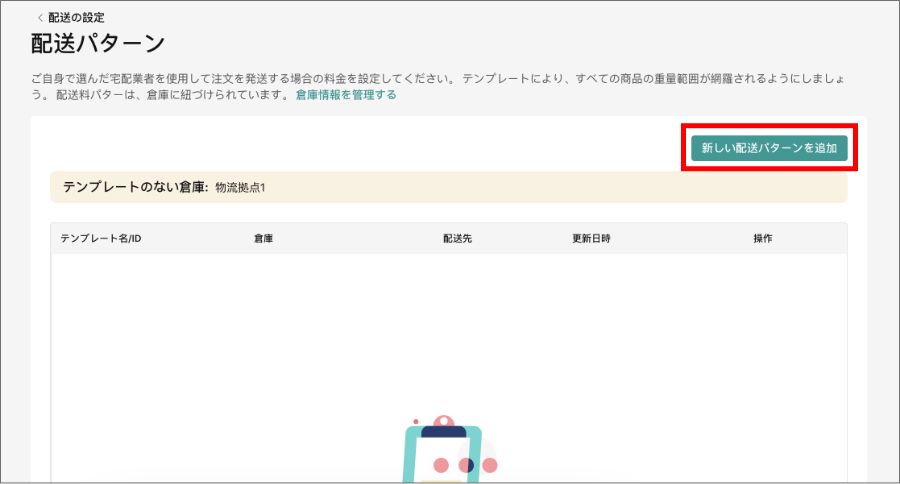
続いて、任意の配送テンプレート名を設定します。
今回は「国内配送」としました。
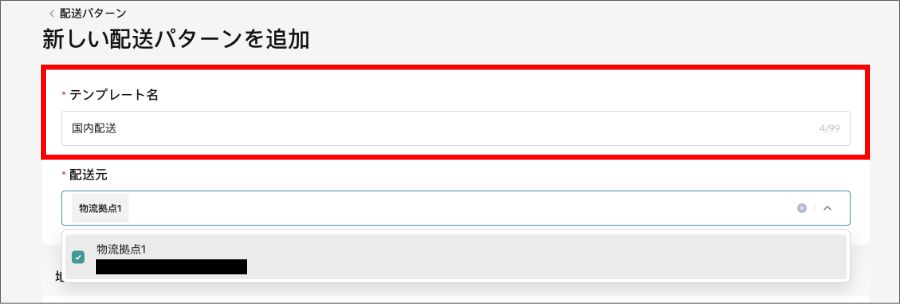
そしてこの送料テンプレートと紐づける物流拠点を選びます。
ここには先ほどのステップ「倉庫住所の設定」で登録した「倉庫名」が表示されます。
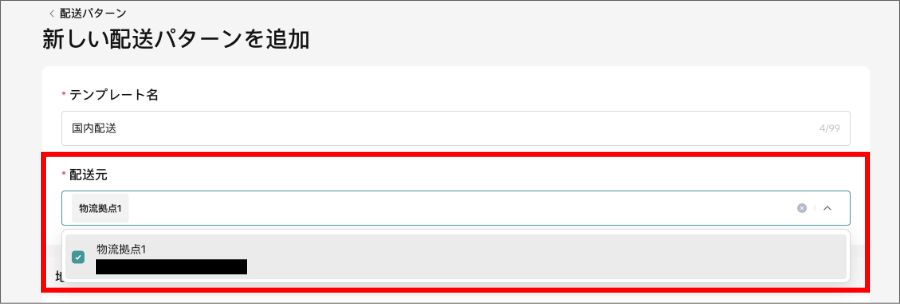
最後に宛先ごとの送料を設定します。
都道府県ごとに送料を分けて設定することができます。
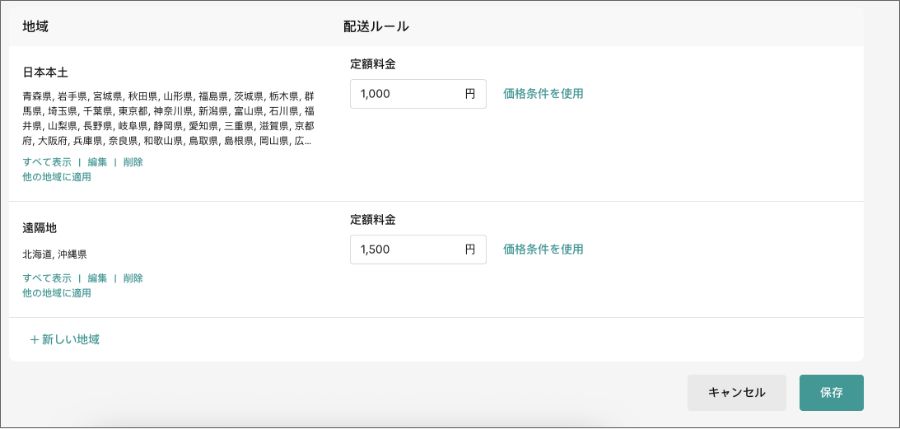
より複雑な送料ルールを設定する場合は、商品の重量で条件分岐ができます。
Shopifyの配送設定と似ていますね。
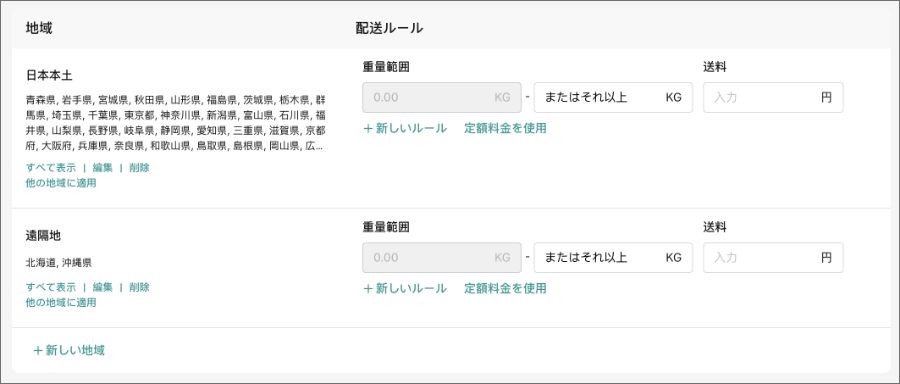
ここまで設定できれば完了です。
セラーセンターのトップページに戻ると、「配送と返品の設定」にチェックマークが付いているのが分かります。
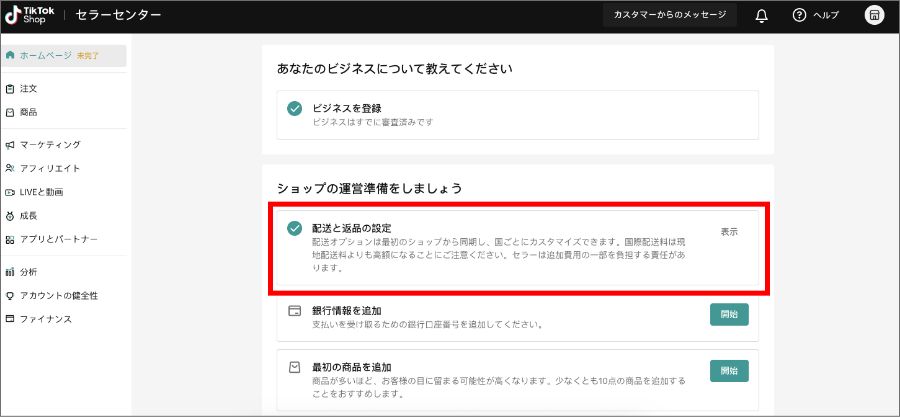
銀行情報を追加

売上金を受け取る銀行口座を設定しましょう!
「銀行情報を追加」を押します。
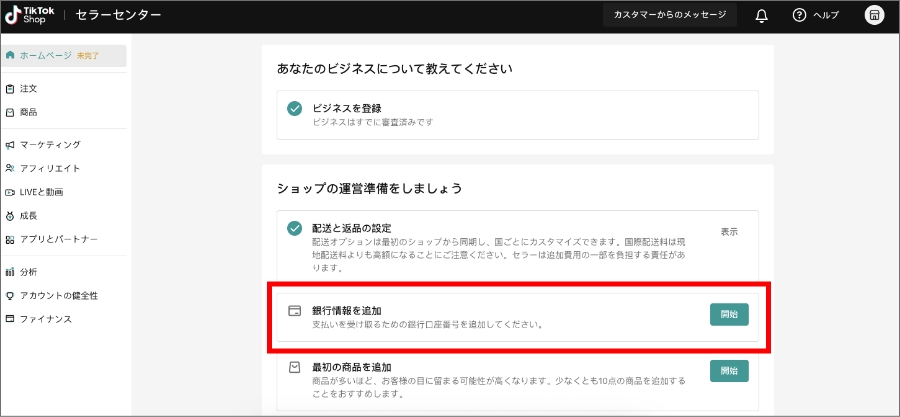
「決済口座をリンク」を押します。
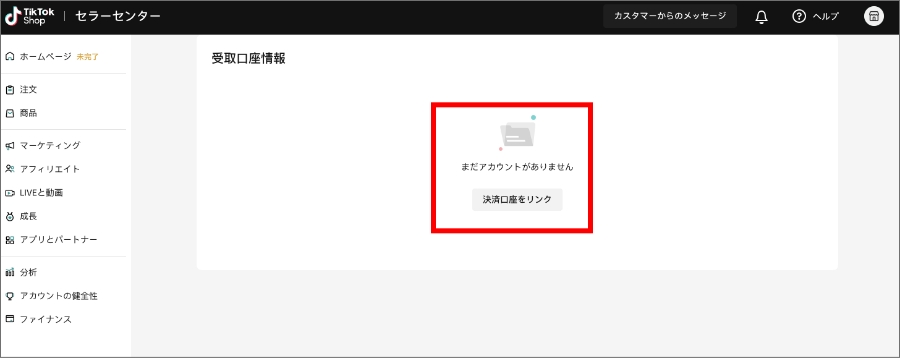
出金パスワードの設定を求められるので、「パスワードを設定」を押します。
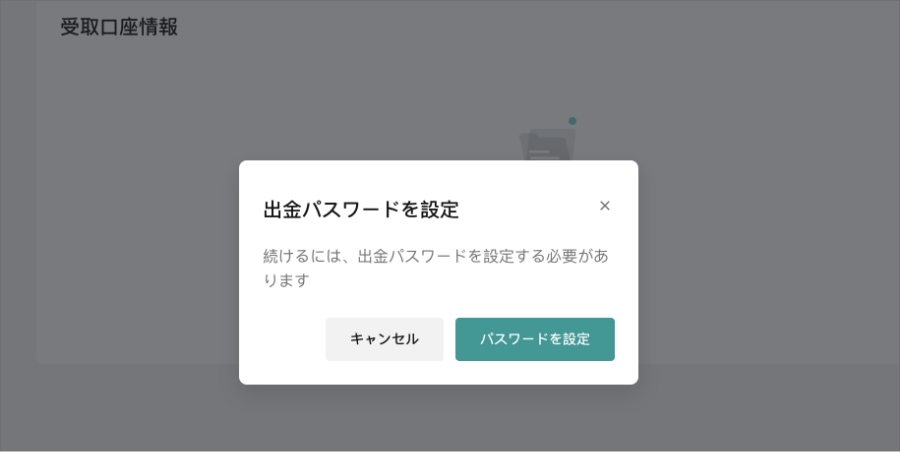
画面の指示に従ってパスワードを設定していきます。
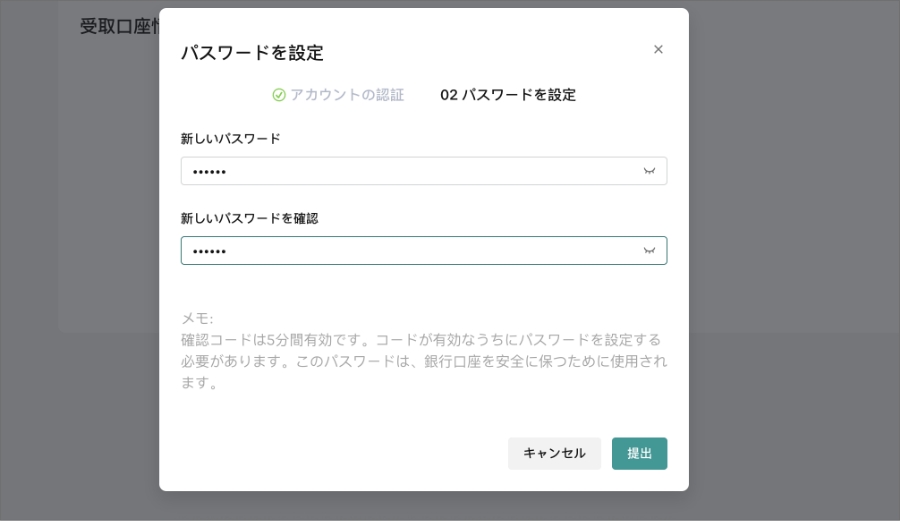
パスワードの設定が終わったら再度、「決済口座をリンク」を押します。
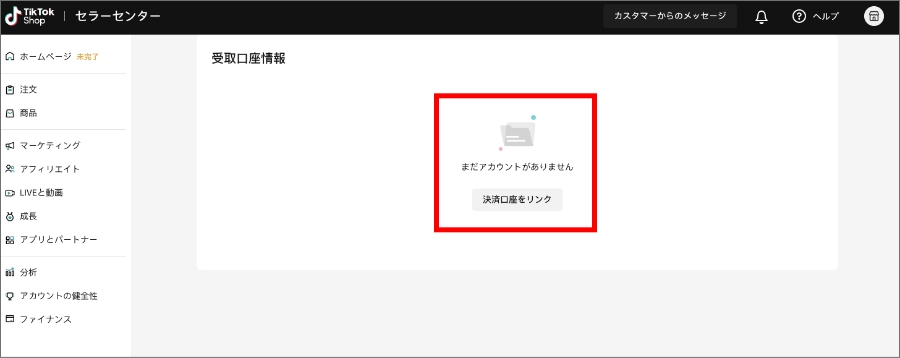
先ほど作成したパスワードを入力して「提出」を押します。
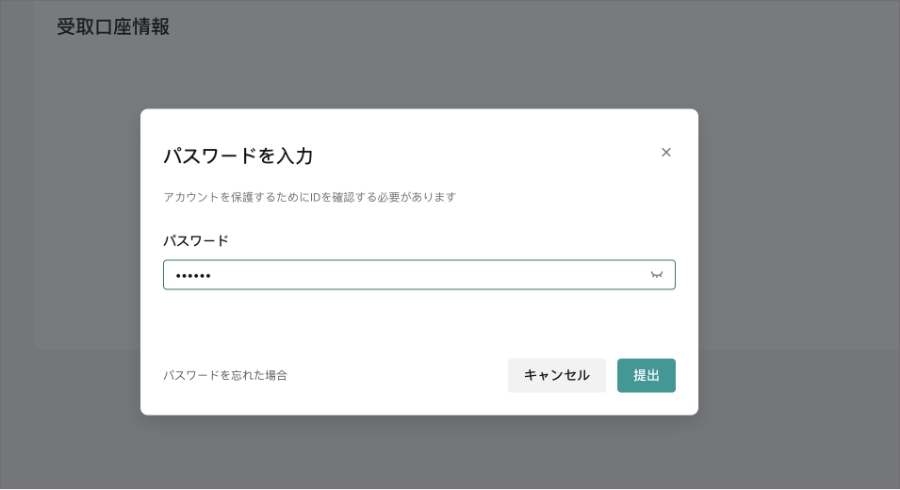
やっと銀行口座を追加する画面に到達しました。
「銀行口座を追加」を押します。
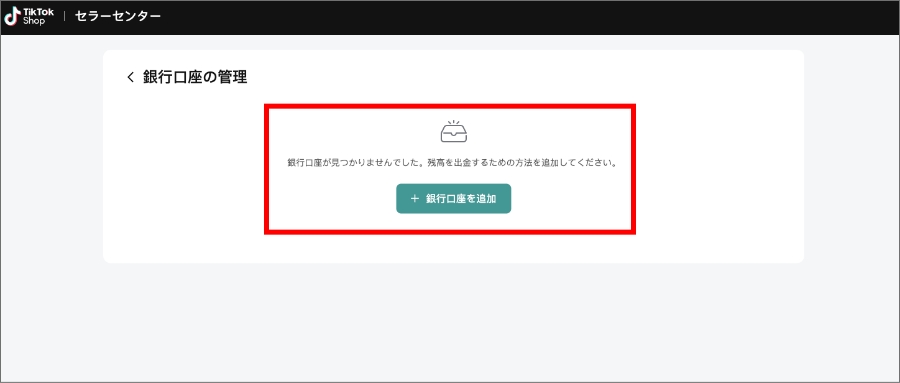
口座番号、支店コード、銀行名、名義などの必要情報を入れていきます。
入力が終わったら「送信」を押します。
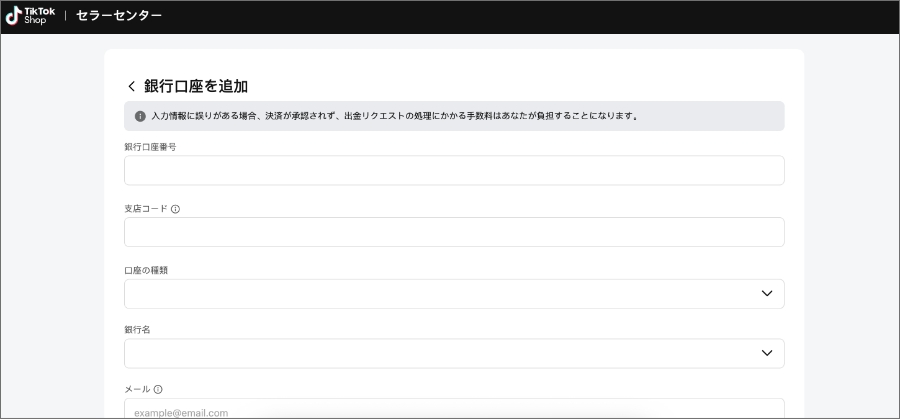
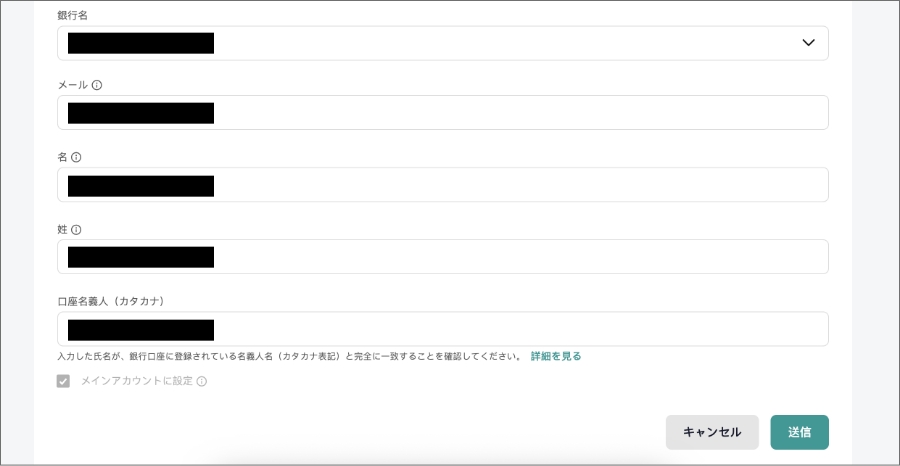
入力した情報に問題がないかをチェックして「確認」を押します。
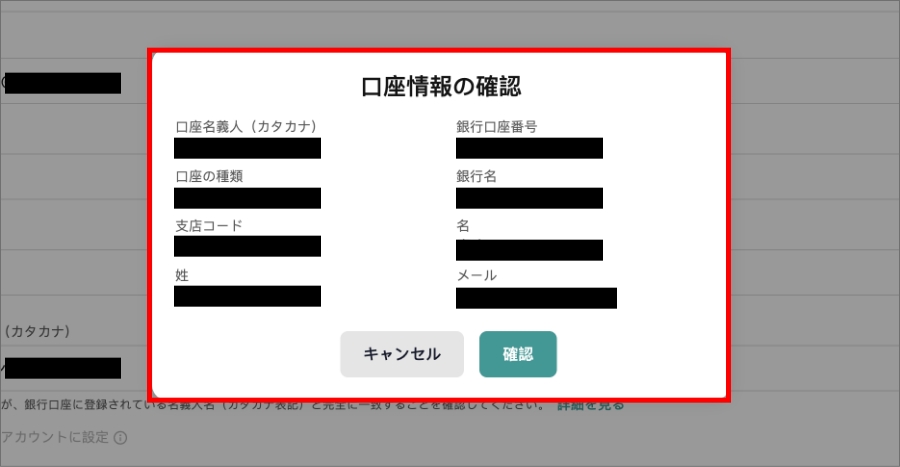
「追加されました」と表示されれば作業は完了です。
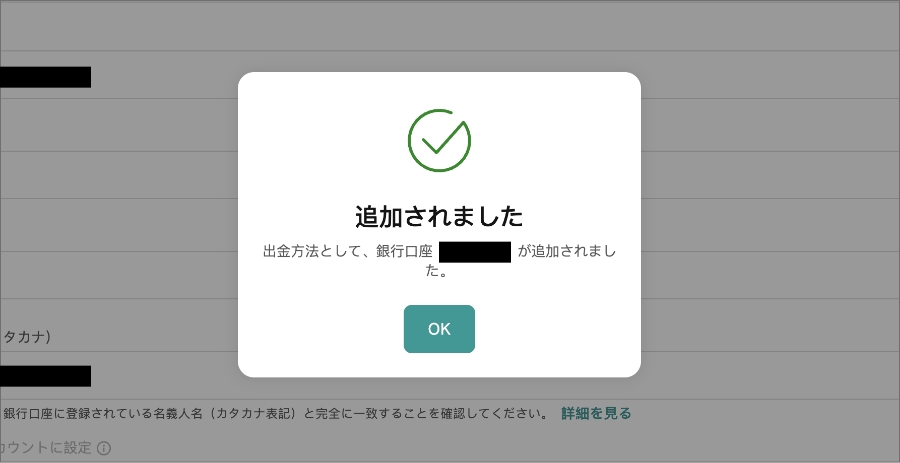
画面に銀行口座が追加されていることを確認できます。
サブ口座として複数の銀行口座を登録することもできます。
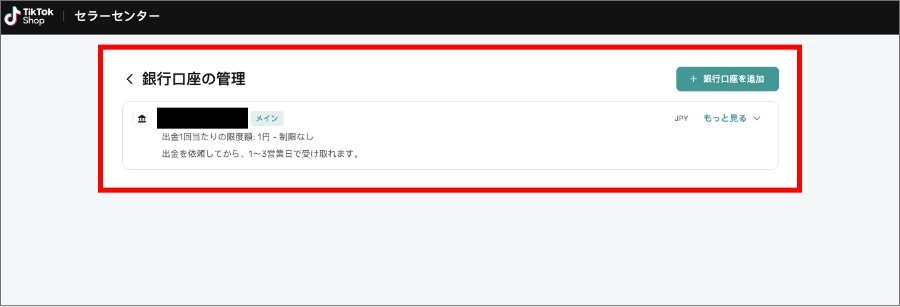
セラーセンターに戻ると、「銀行口座を追加」にチェックマークがついていることが分かります。
これで口座の登録は完了です。
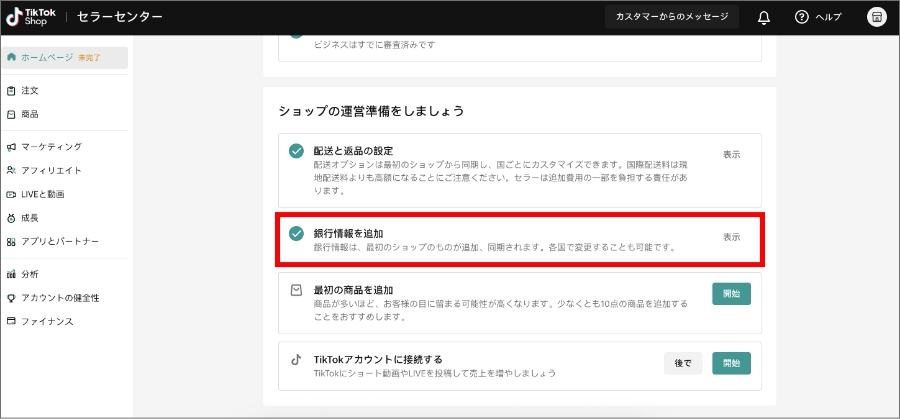
最初の商品を追加

「最初の商品を追加」については、ここでの作業は不要です!
この後のステップでサードパーティのアプリを導入し、Shopifyの商品情報をTikTok Shopに自動連携します。
なお、もちろん手動やCSVでのアップロードも可能です。
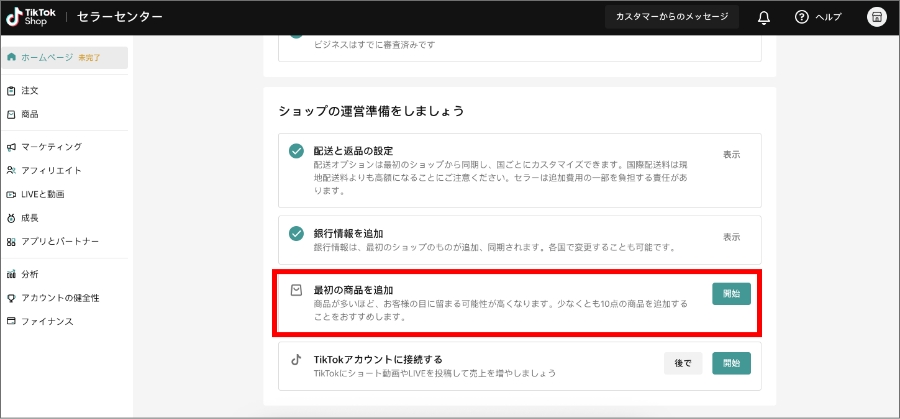
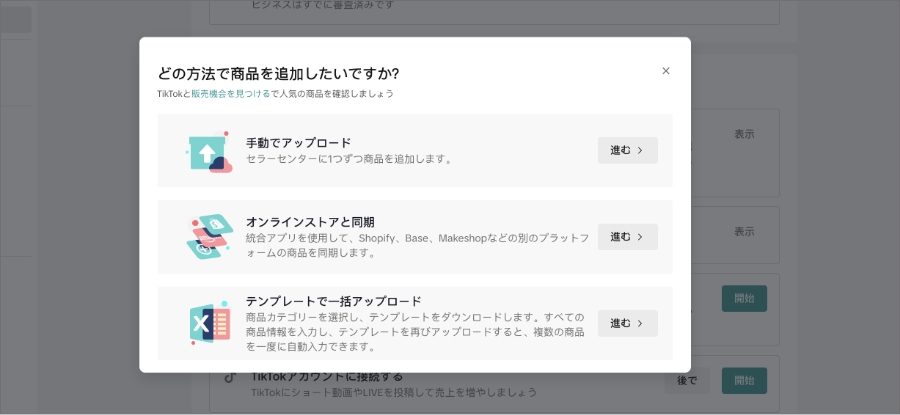
TikTokアカウントに接続する

すでにTikTokアカウントを持っている場合は、TikTok Shopと連携させましょう!
なお、TikTok Shopについては、TikTokのアカウントがなくても開設できます。
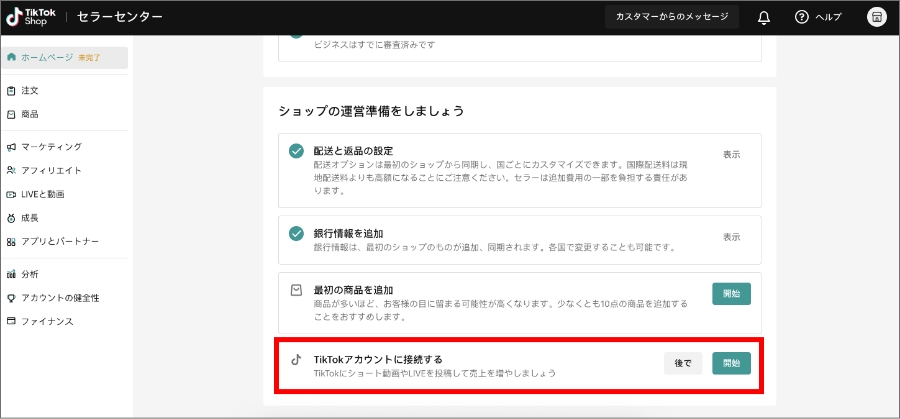
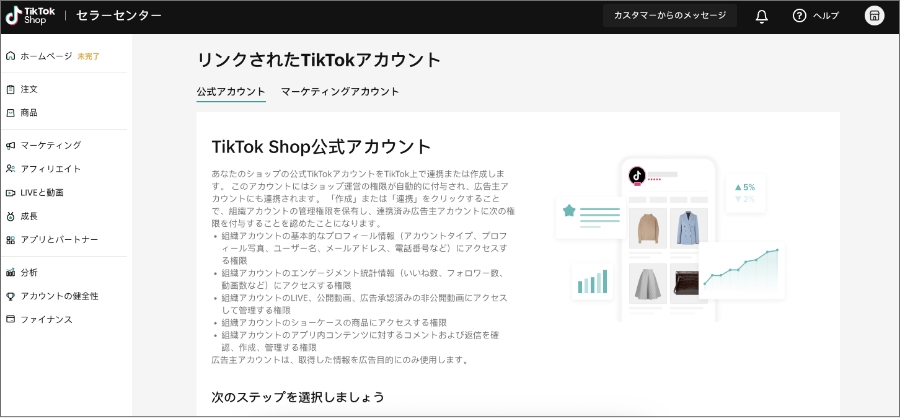
ShopifyとTikTok Shopを連携する – 「CoreLink for TikTok Shop」を使う

サードパーティ製のアプリを使って、ShopifyとTikTok Shopを連携させましょう!
繰り返しになりますが、Shopifyのアプリストアにある「TikTokアプリ」では、ShopifyとTikTok Shopを連携することができません。
販売チャネルの設定をしても、データは連携されません。
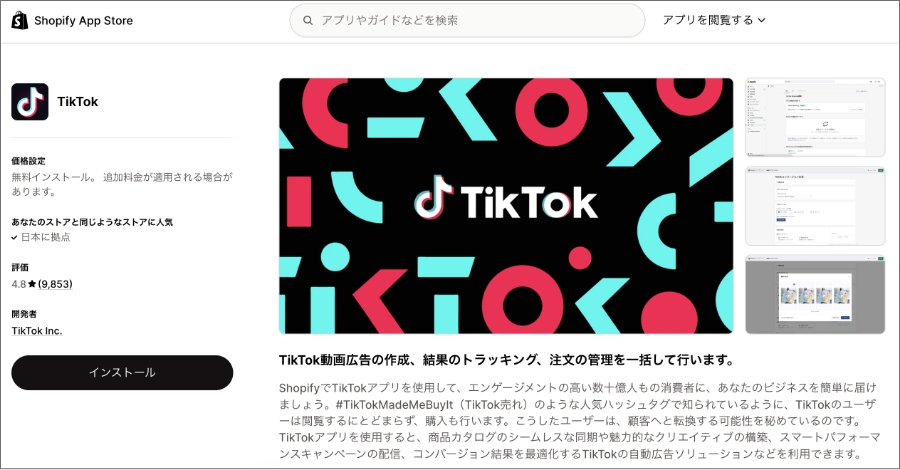
非常に紛らわしいのですが、Shopifyの公式アプリを使ってTikTok Shopに出店できるのは、米国、英国、スペイン、アイルランド、フランス、イタリア、ドイツ、またはメキシコのいずれかの国に所在している場合のみです。
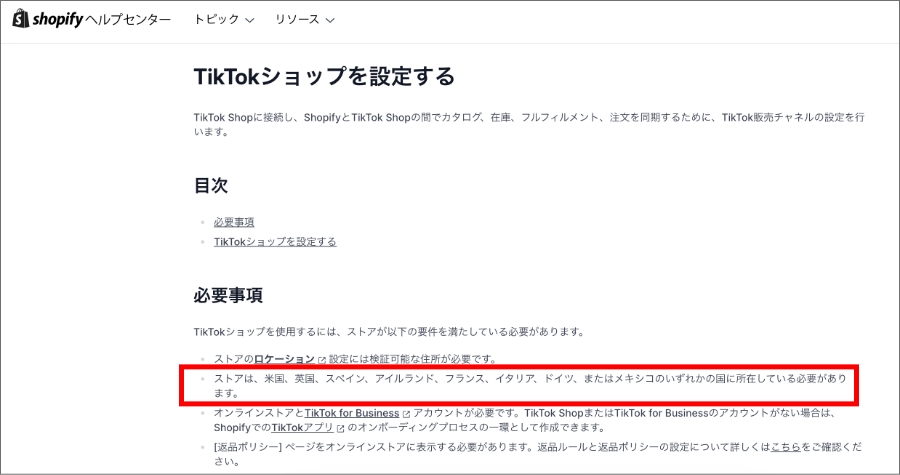
残念ながら日本は対象外です。
日本のShopifyストアがTikTok Shopに出店するためには、サードパーティのプロダクトを利用する必要があります。
有名なのは、株式会社ハックルベリーが提供している「Shopify コネクター|CoreLink for TikTok Shop」です。
本記事では、このアプリを使ってShopifyとTikTok Shopを連携させます。
「Shopifyコネクター|CoreLink for TikTok Shop」をインストール

まずは「Shopifyコネクター|CoreLink for TikTok Shop」をインストールしましょう!
TikTok Shopのセラーセンターの、アプリとパートナー>アプリストアをクリックします。
アプリリストの中にある「Shopifyコネクター|CoreLink for TikTok Shop」をクリックしましょう。
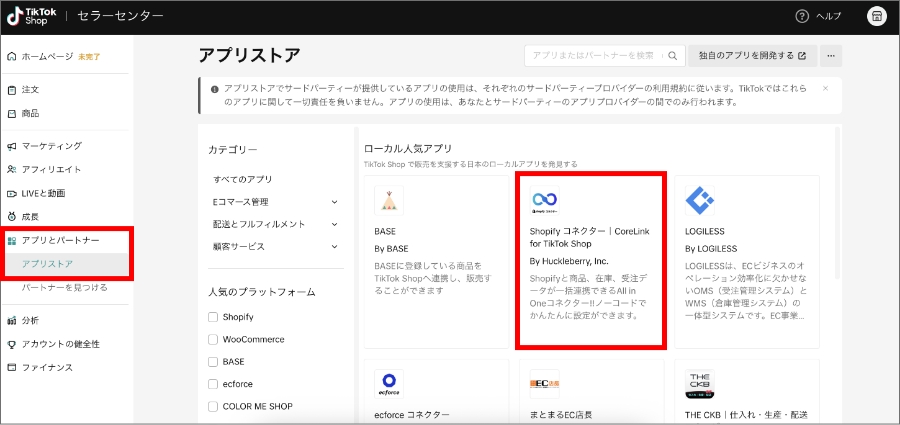
アプリの詳細画面が表示されるので「インストール」を押します。
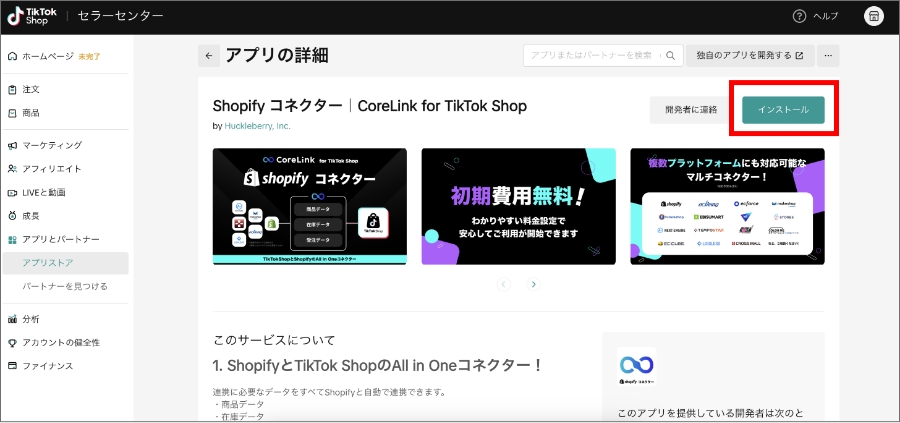
インストール画面が出てくるので、パートナーのアクセス時間は無制限、連絡先のメールアドレスには自身のアドレスを入力します。
そして「確認してインストール」を押します。
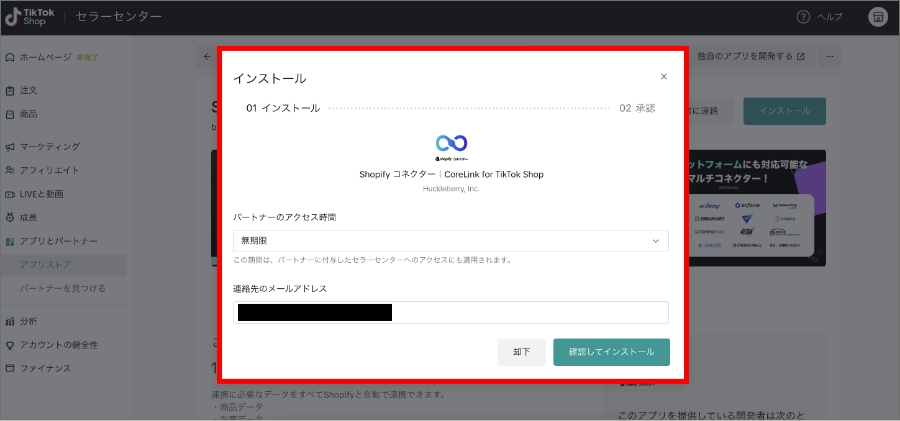
規約の内容を確認し「承認」を押します。
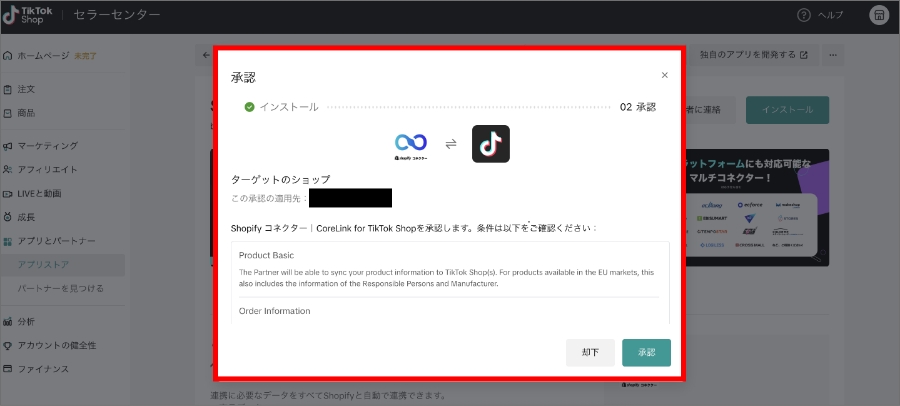
会社情報を登録します。
「会社名」の欄は、個人事業主の場合は個人名を入力します。
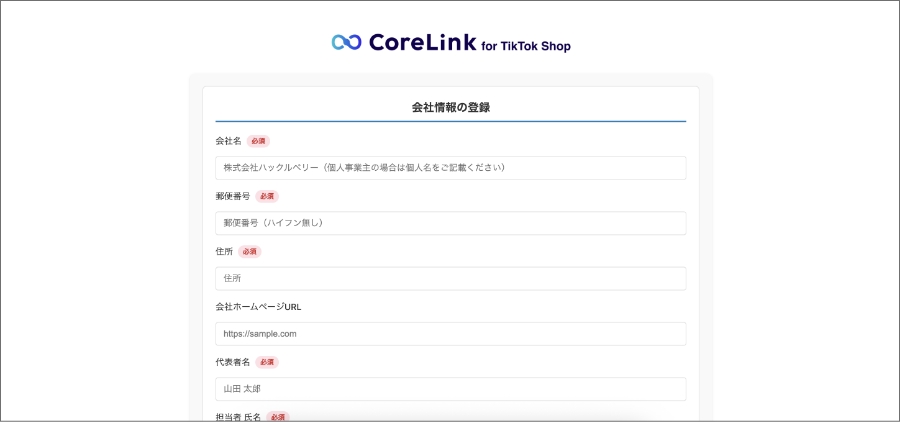
請求先の情報を入力し「次へ」を押します。
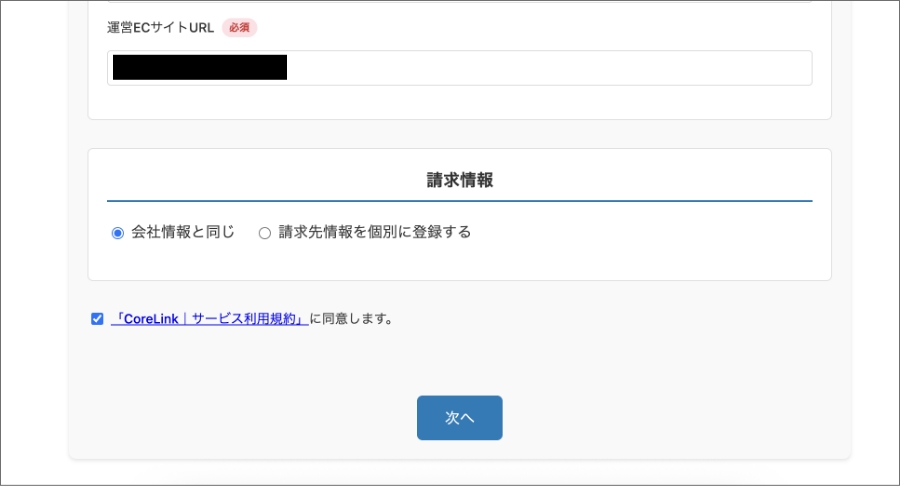
料金プランを選択する

料金プランはSTARTER(スターター)がおすすめです!
続いて料金プランを選択しましょう。
この記事を書いている2025年8月時点では、「6ヶ月限定で取引手数料が50%OFF」「30日間のフリートライアル」があります。
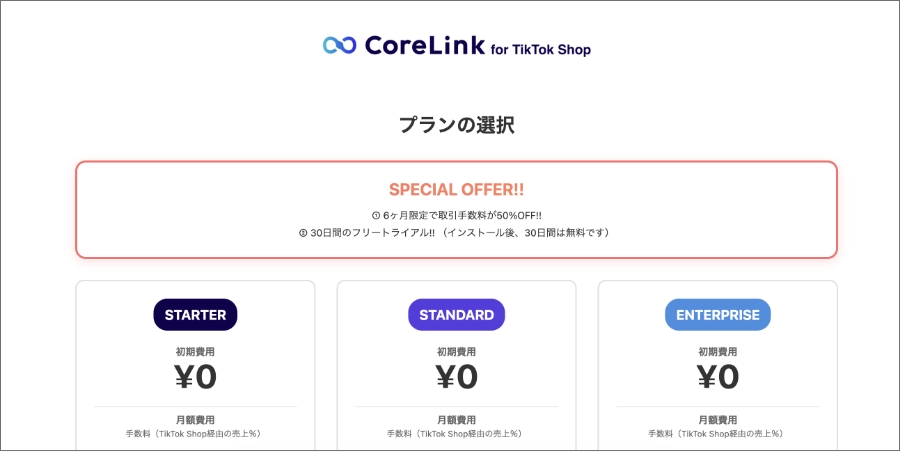
プランは3つあります。
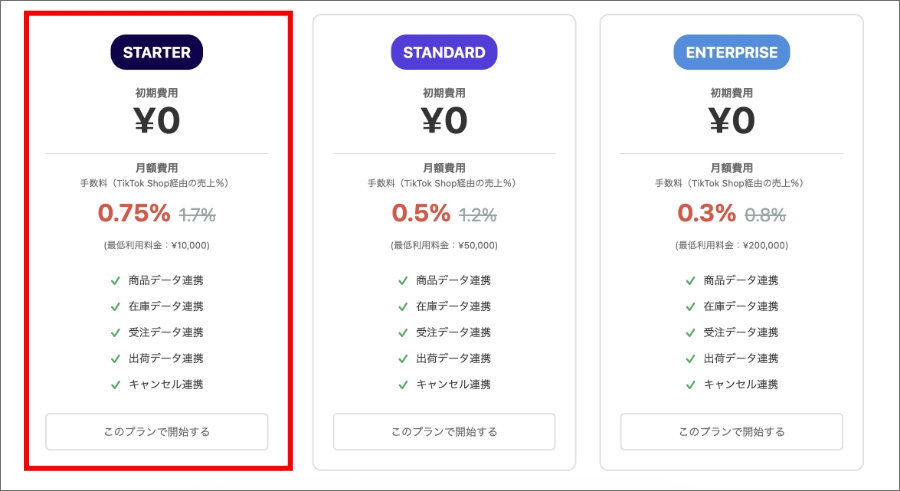
どのプランでもサービス内容に違いはありません。
TikTok Shopで発生した売上に対する手数料や、最低の月額利用料金が異なります。
自社の売上に応じてお得なプランを選択しましょう。
たとえば、月の売上が100万円のストアの場合、次のようになります。
このケースでは、【STARTER】プランを選んだ方がお得です。
【STARTER】
100万円 x 1.7% = 17,000円
→最低月額利用料 10,000円を超えている
→17,000円の請求
【STANDARD】
100万円 x 1.2% = 12,000円
→最低月額利用料 50,000円より小さい
→50,000円の請求
【ENTERPRIZE】
100万円 x 0.8% = 8,000円
→最低月額利用料 200,000円より小さい
→200,000円の請求
たとえば、月の売上が1,000万円のストアの場合、次のようになります。
このケースでは、【STANDARD】プランを選んだ方がお得です。
【STARTER】
1000万円 x 1.7% = 170,000円
→最低月額利用料 10,000円を超えている
→170,000円の請求
【STANDARD】
1000万円 x 1.2% = 120,000円
→最低月額利用料 50,000円を超えている
→120,000円の請求
【ENTERPRIZE】
1000万円 x 0.8% = 80,000円
→最低月額利用料 200,000円より小さい
→200,000円の請求
「CoreLink for TikTok Shop」のインストール後にエラー画面が出る場合

インストール後にエラーが出る場合は、セラーセンターでの初期設定が完了していない可能性があります!
戻って設定を行いましょう。
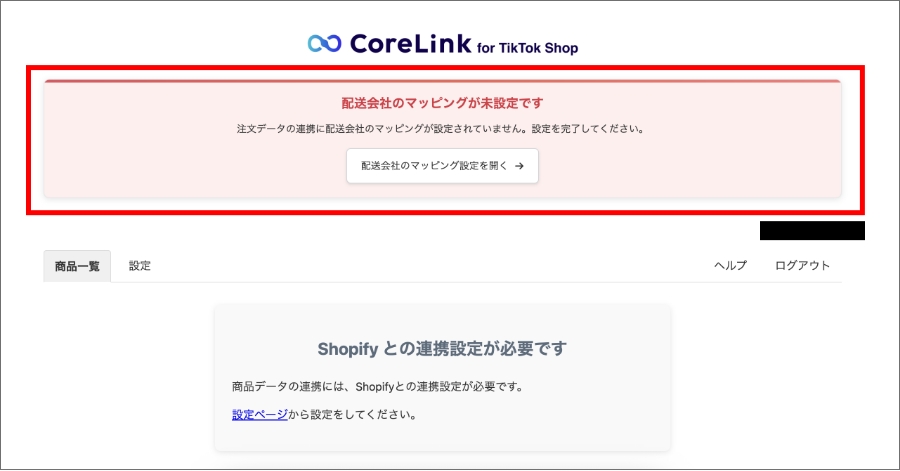
配送会社のマッピングを行う

プラン選択の次は配送会社のマッピングを行いましょう!
プラン選択を完了させ、「CoreLink for TikTok Shop」の管理画面に入ると、「配送業者のマッピングが未設定です」と表示されています。
まずはこれを完了させます。
管理画面の下の方に「配送会社マッピング設定」というエリアがあります。
Shopify上で登録されている配送業者と、TikTok Shopでの業者名のマッチング設定を行います。
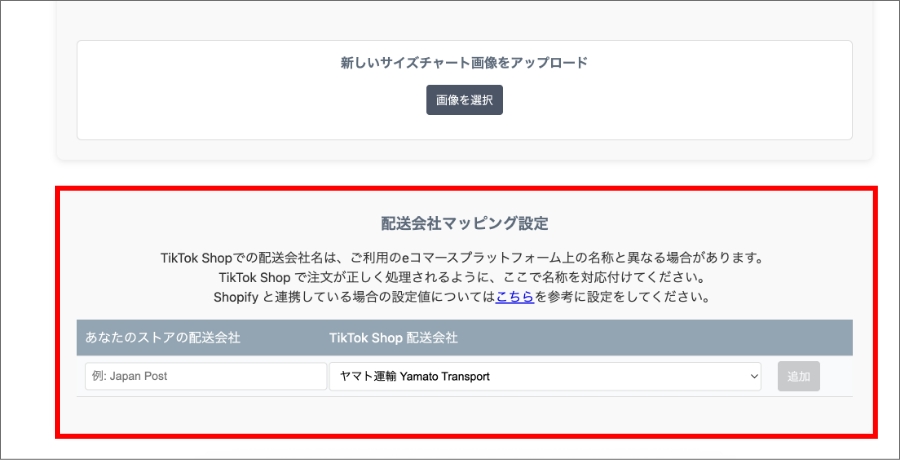
具体的な方法は、以下の公式マニュアルに記載されています。
たとえば、ヤマトの場合は「Yamato(JA)」と「ヤマト運輸」をマッチングさせます。
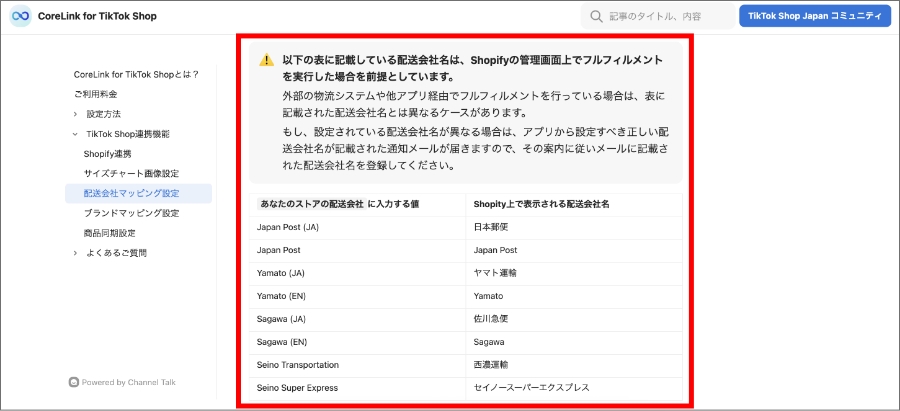
使用する可能性のあるすべての配送業者のマッチングを行いましょう。
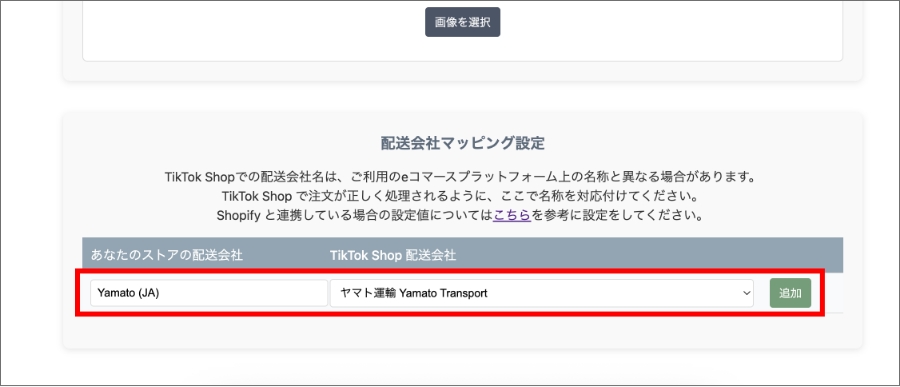
「追加」を押すことで、複数作成できます。
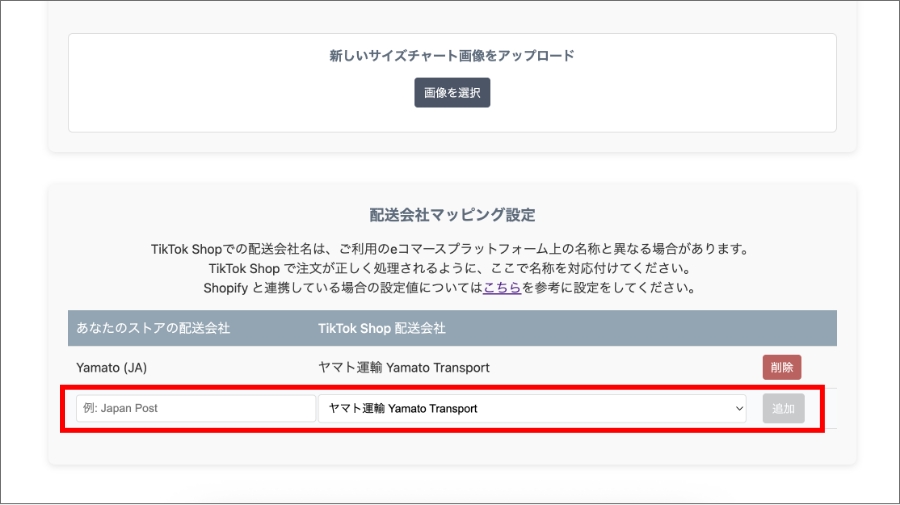
ShopifyとTikTok Shopを連携する(カスタムアプリの作成とインストール)

続いて、ShopifyとTikTok Shopを連携させましょう!
カスタムアプリやアクセストークンの発行など、聞きなれない言葉がありますが、作業としては簡単です。
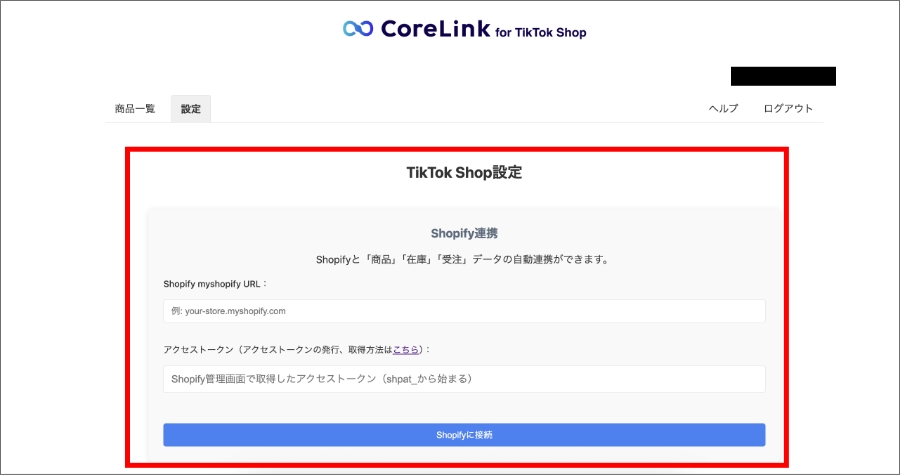
myshopify URLの入力

まずは自社のmyshopify URLを調べましょう!
Shopifyの管理画面にログインして、設定へと進みます。
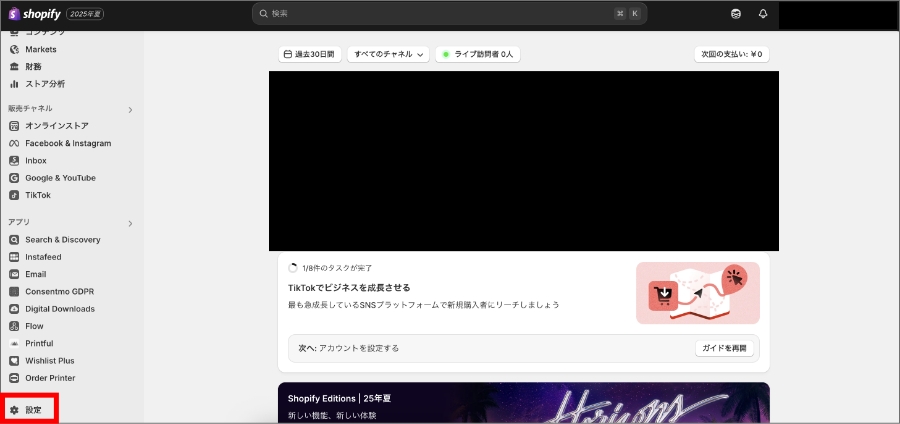
メニューからドメインを選択すると、自分のサイトのmyshopify URLが確認できます。
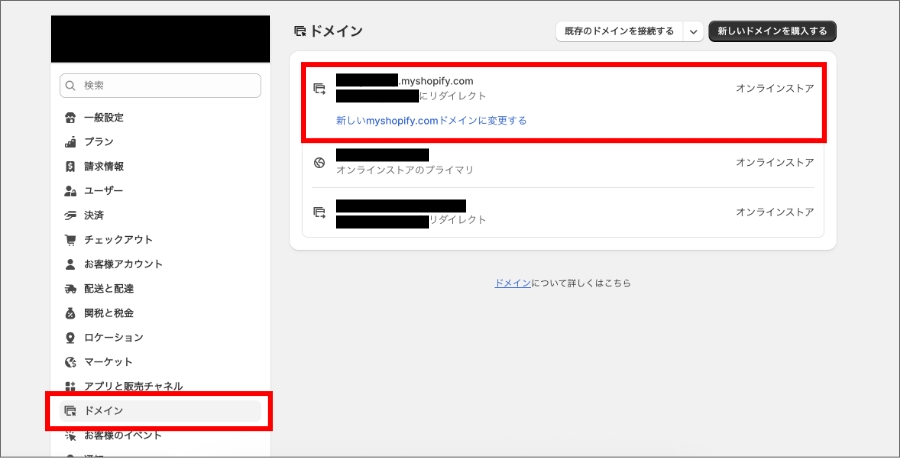
TikTok Shopに戻り、「Shopify myshopify URL」のエリアにURLを入れればOKです。
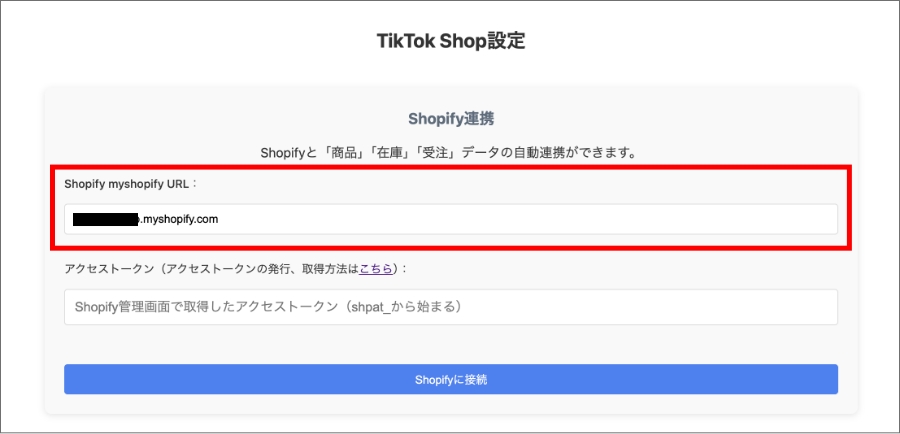
カスタムアプリの作成とインストール

Shopifyにカスタムアプリをインストールします!
アクセストークンの発行やAdmin APIスコープの設定など、難しそうな作業がありますが、公式のマニュアル通りに進めれば大丈夫です。
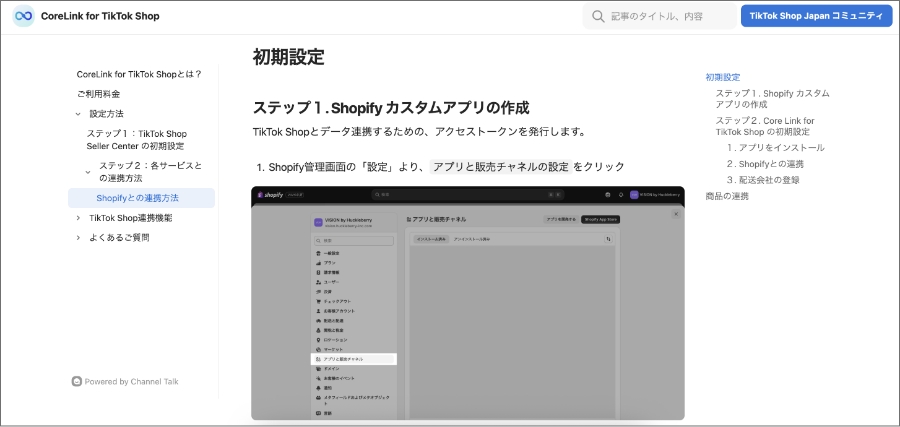
まずはShopifyの管理画面にログインして「設定」へと進みます。
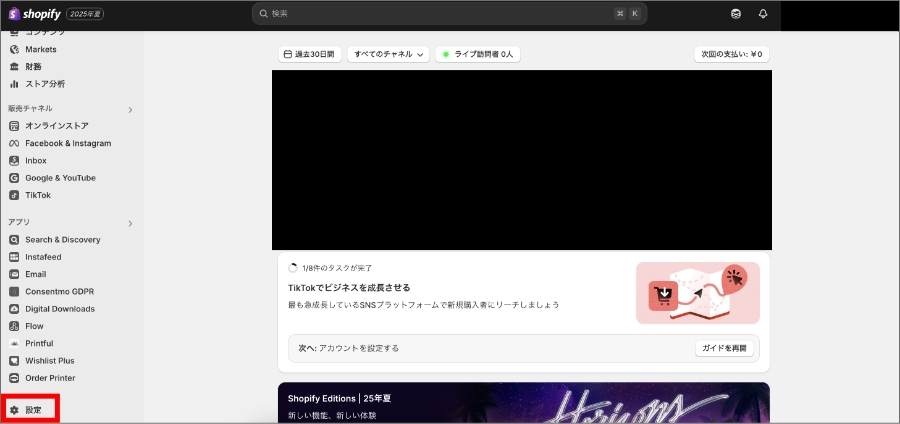
アプリと販売チャネル>アプリを開発する を押します。
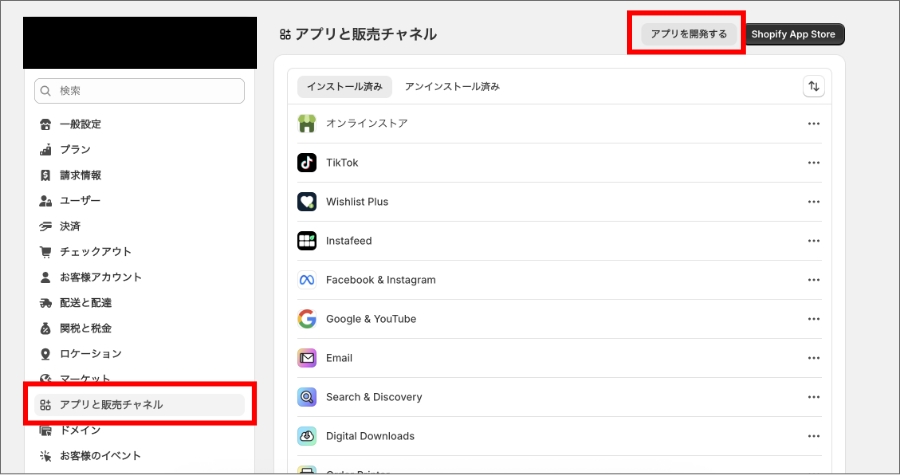
「カスタムアプリ開発を許可する」を押します。
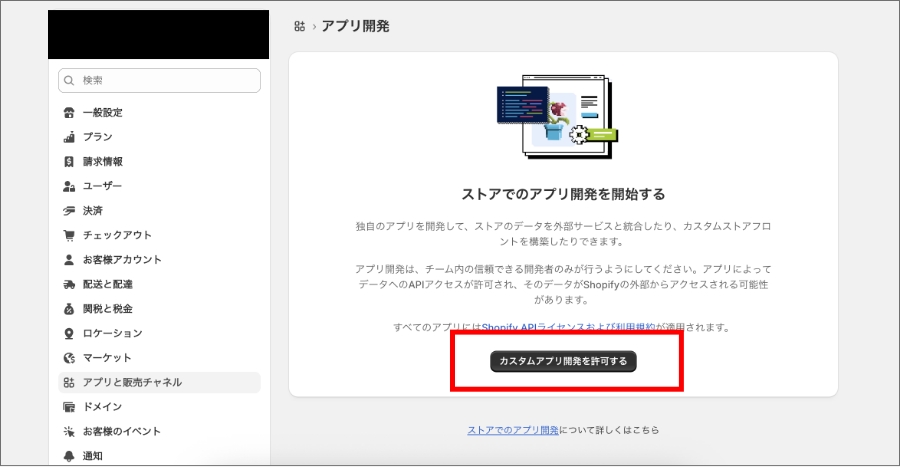
もう一度、「カスタムアプリ開発を許可する」を押します。
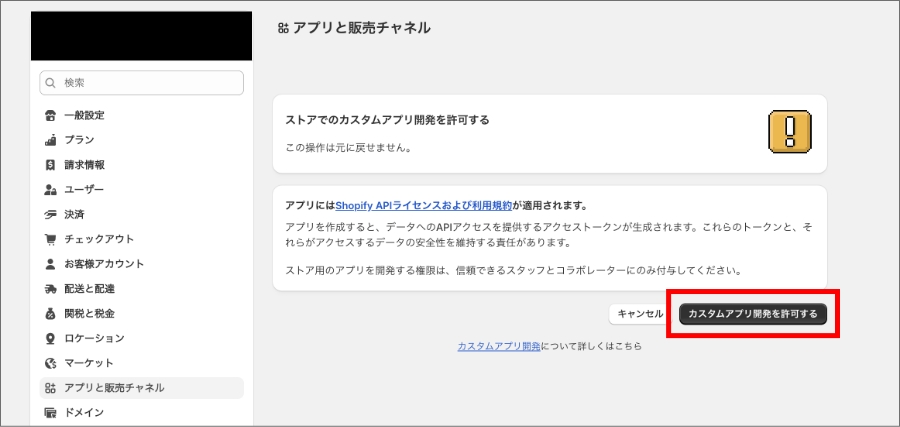
続いて「アプリを作成する」を押します。
アプリの作成画面が表示されるので、アプリ名を入力します。
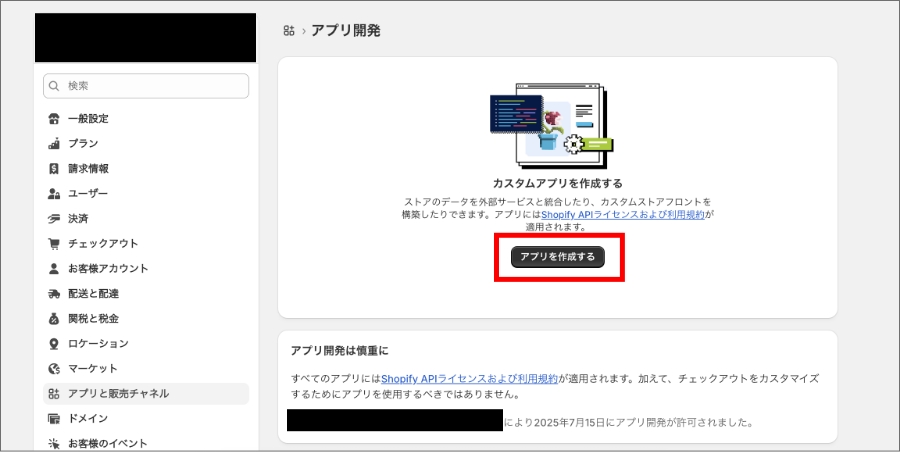
ここは自由に設定できますが、正式名称の「Shopifyコネクター|CoreLink for TikTok Shop」とかにしておくのが無難です。
入力を終えたら「アプリを作成する」を押します。
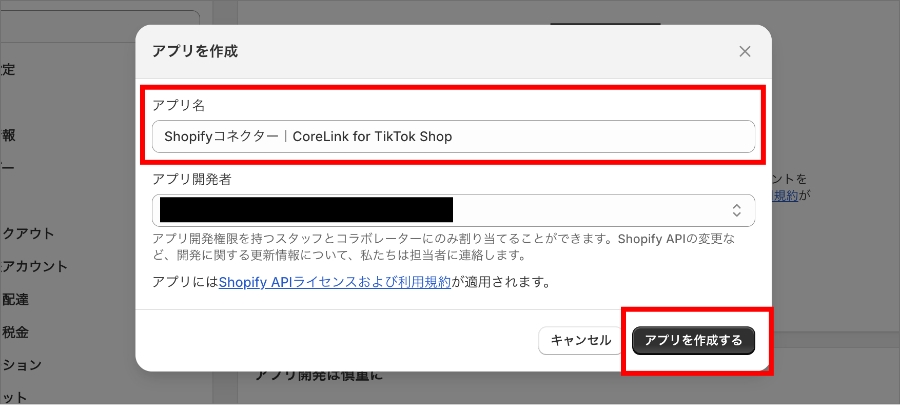
続いてアクセススコープの設定を行います。
アクセススコープとは、Shopifyアプリが「どのデータにアクセスできるか」を決める許可のことです。
Shopifyはセキュリティのため、アプリに全部の情報を自由に見せないようにしています。
ですので、カスタムアプリを作るときには「この情報を使いたいです」とアクセススコープを指定します。
では設定をしていきましょう。
画面から「Admin APIスコープを設定する」を押します。
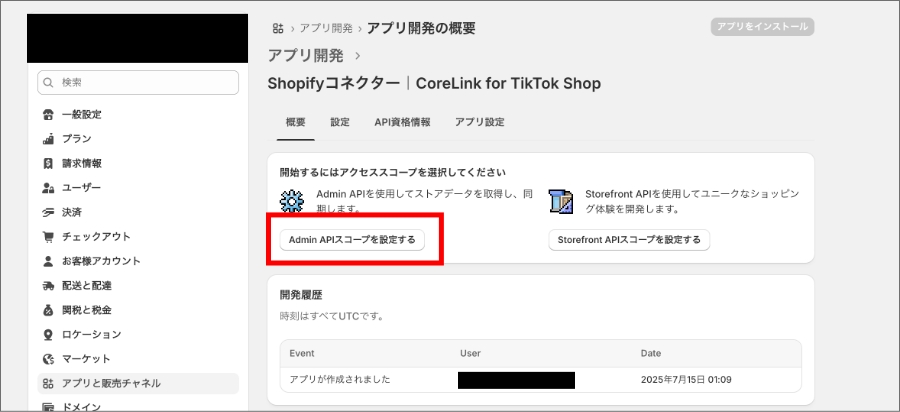
下記のアクセススコープを選択し、「保存」をクリックします。
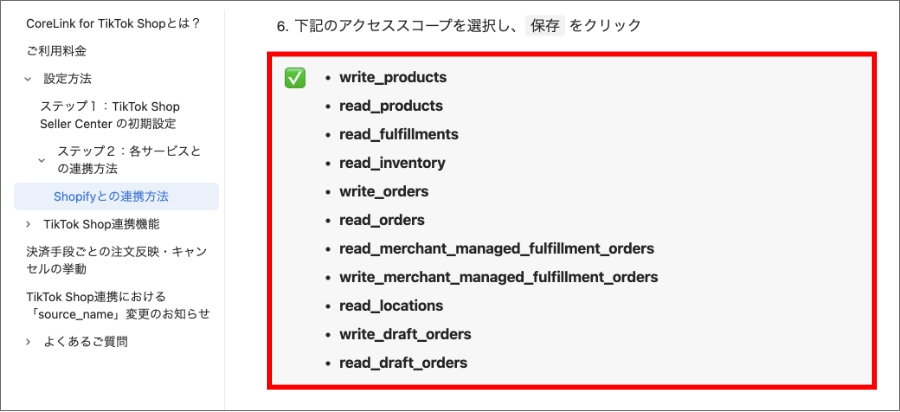
画面をスクロールさせながら、以下にチェックを入れていってください。
「アクセススコープを絞り込む」から検索もできます。
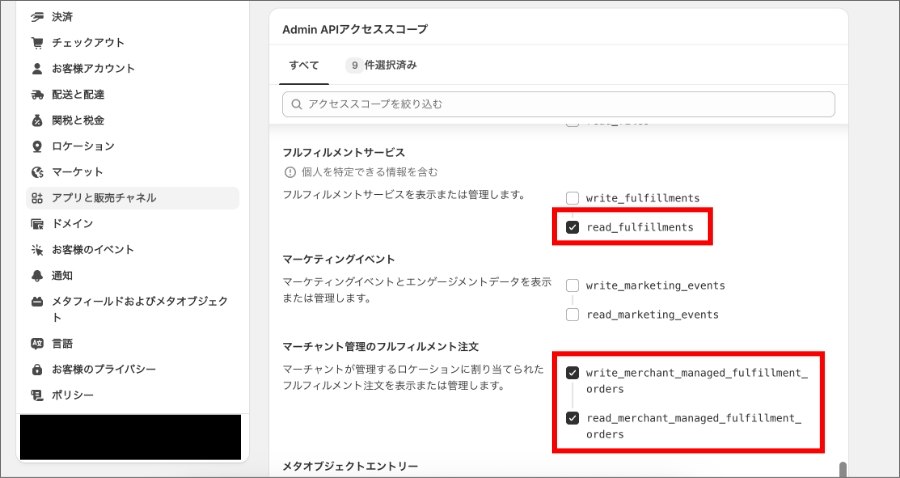
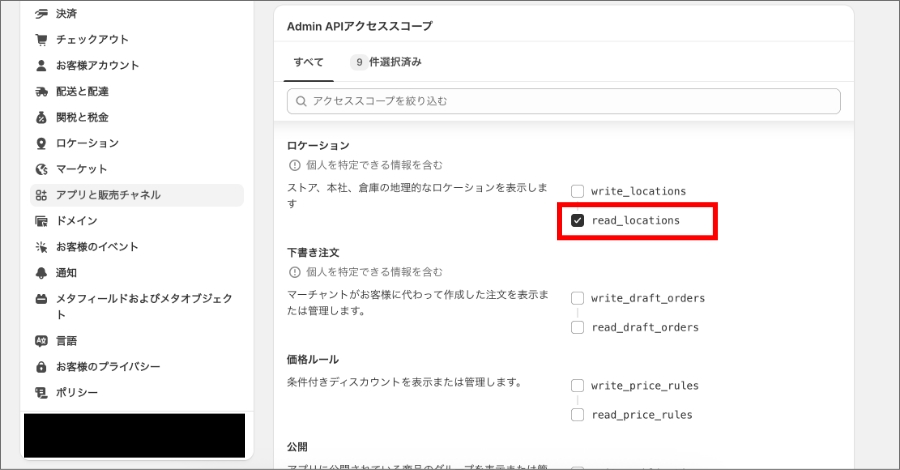
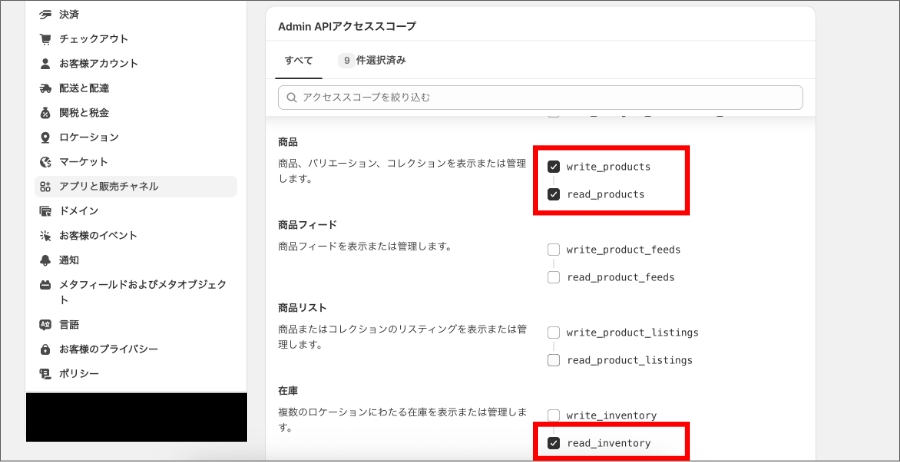
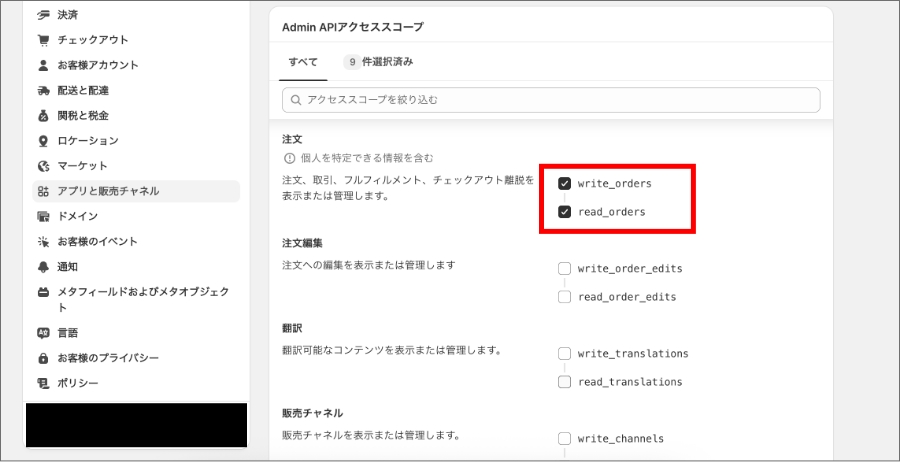
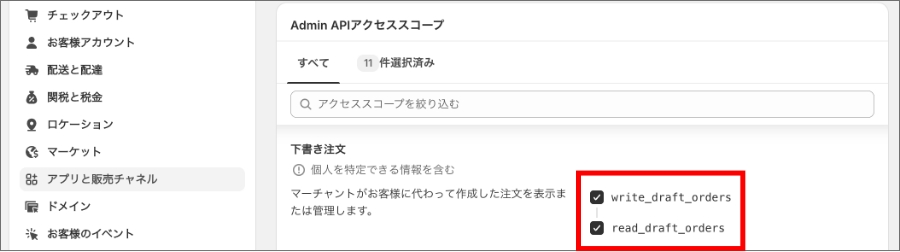
アクセススコープを選択して保存が終わったら、「API資格情報」のタブをクリックします。
アクセストークンという項目の「アプリをインストールする」を押します。
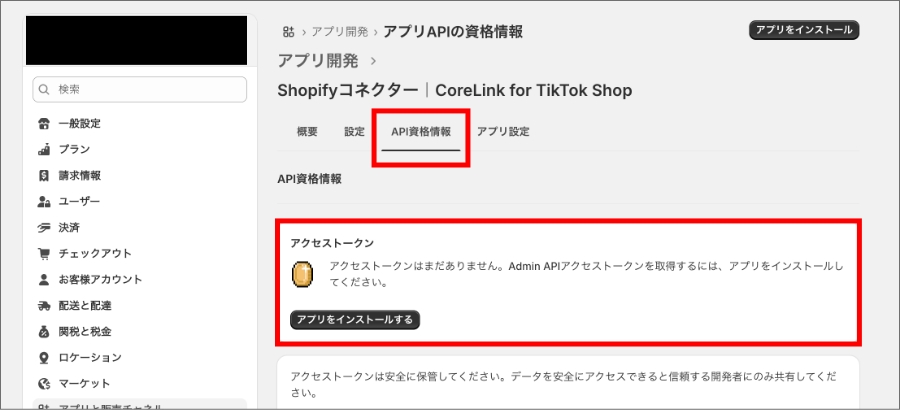
インストールの確認画面が表示されるので「インストール」を押します。
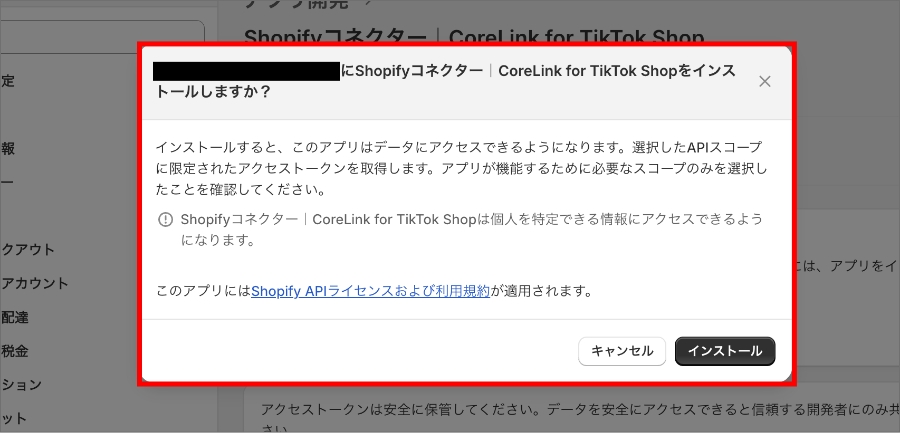
すると、アクセストークンが発行されます。
このアクセストークンを必ずコピーしてどこかに保存しておいてください。セキュリティの関係で、トークンは一度しか表示されません。
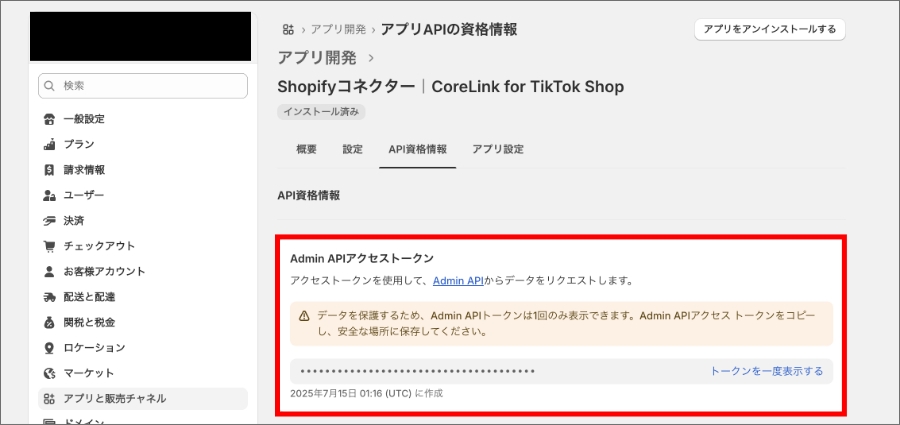
TikTok Shopに戻り、先ほど控えておいたアクセストークンを入力します。
「Shopifyに接続」を押せば完了です。
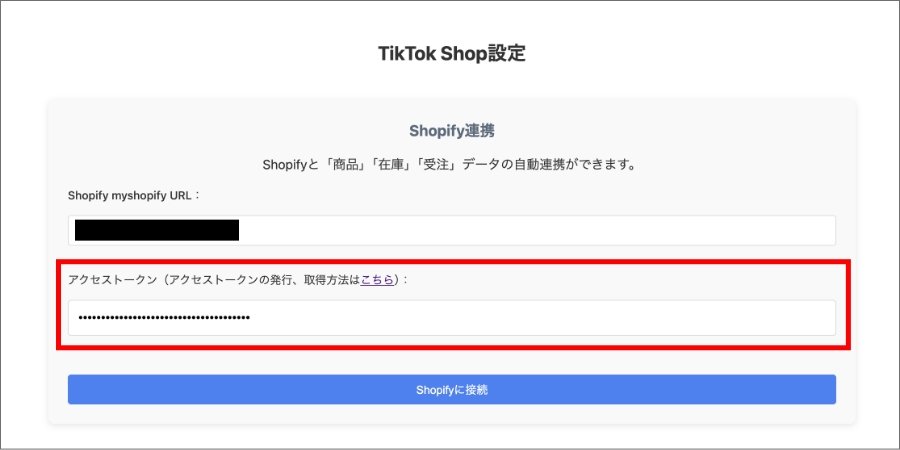
ちなみに、アクセストークンとはShopifyのデータにアクセスするための「カギ」です。
アプリがShopifyに「このデータを見せてください」とお願いするときに、本人確認として使います。
連携が完了すると、「現在Shopifyと接続されています」と表示されます。
これでOKです。
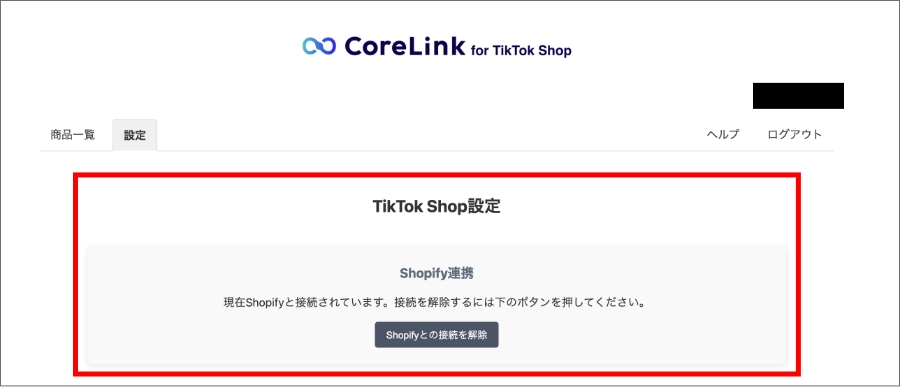
その他の設定

「CoreLink for TikTok Shop」のその他の設定も確認しましょう!
まずは再認証画面です。
接続に問題がある場合は再認証を行いましょう。
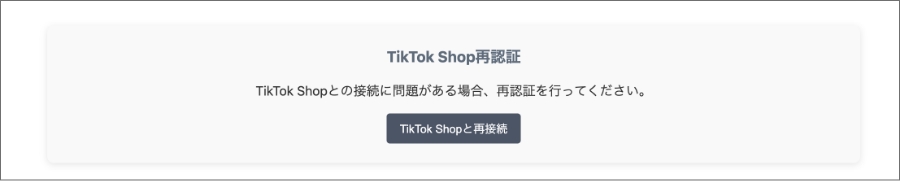
次はサイズチャートの登録画面です。
アパレルのお客様向けの機能です。
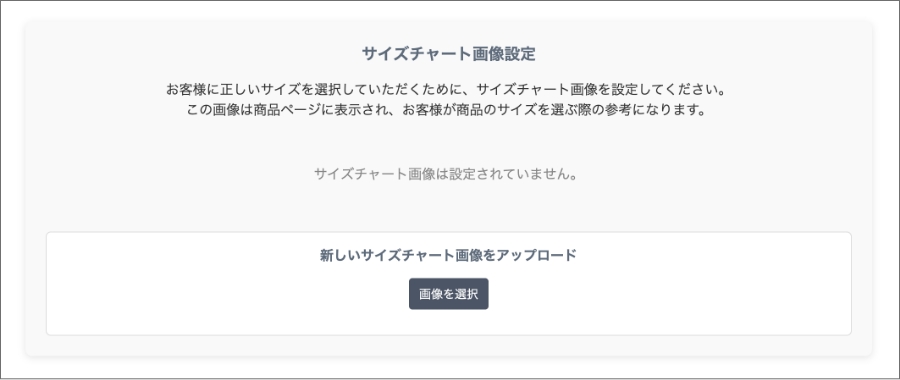
ブランド名のマッピング機能もあります。
Shopifyで登録しているブランドとTikTok Shopで表示させるブランドのマッピングを行うことができます。
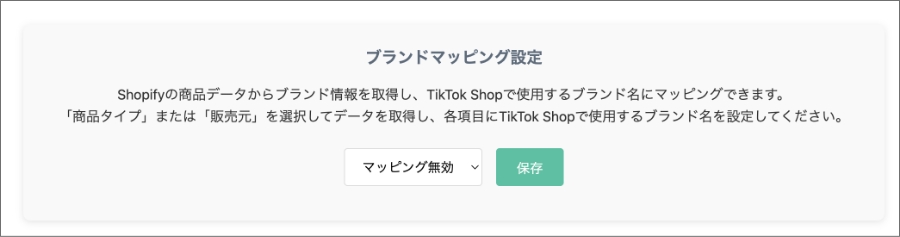
商品同期設定のONとOFFをコントロールできます。
ONにすると、Shopify側の商品情報に変更があった場合でもその都度、TikTok Shopに連携されます。
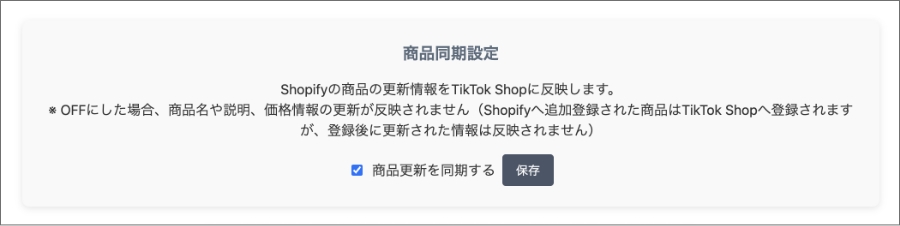
Shopifyの商品をTikTok Shopに連携する

Shopifyの商品をTikTok Shopに連携しましょう!
Shopifyの商品をTikTok Shopに連携するには、商品タグを設定する必要があります。
なお、詳しい手順は以下の公式マニュアルに掲載されています。
まず、ShopifyからTikTok Shopに連携できる情報は次の通りです。
注意が必要なのは、画像は最初の9枚までしか連携されないのと、メタフィールドなどの情報は連携されないことです。
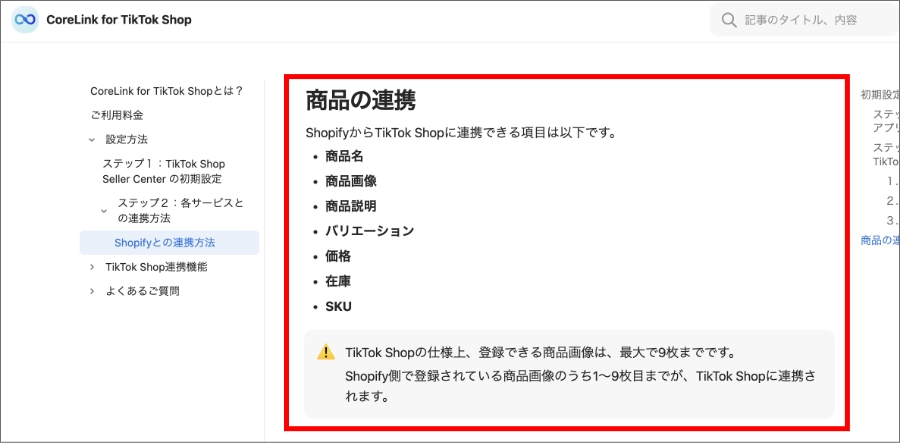
TikTok Shopに連携させたい商品には、商品タグに「TikTokShop接続」をつけます。
また、商品は「公開」されている必要があります。下書きではダメです。
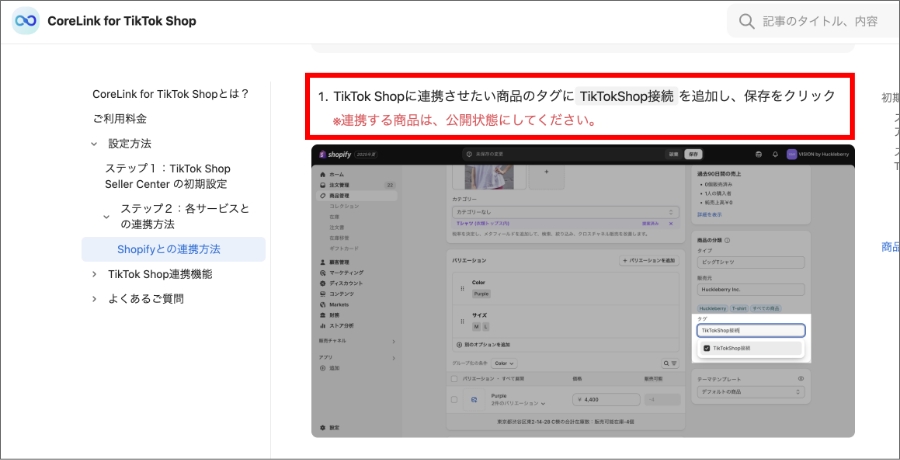
Shopifyの管理画面から「商品管理」へと進み、タグに「TikTokShop接続」をいれればOKです。
簡単ですね。
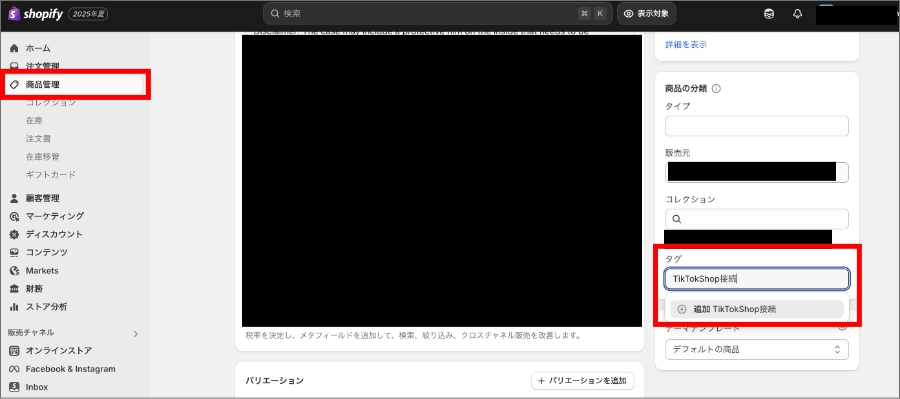
すると、CoreLink for TikTok Shopの「商品一覧」には連携した商品が表示されます。
「TikTok Shop 接続」の欄が「無効」となっている場合、うまく接続ができていません。
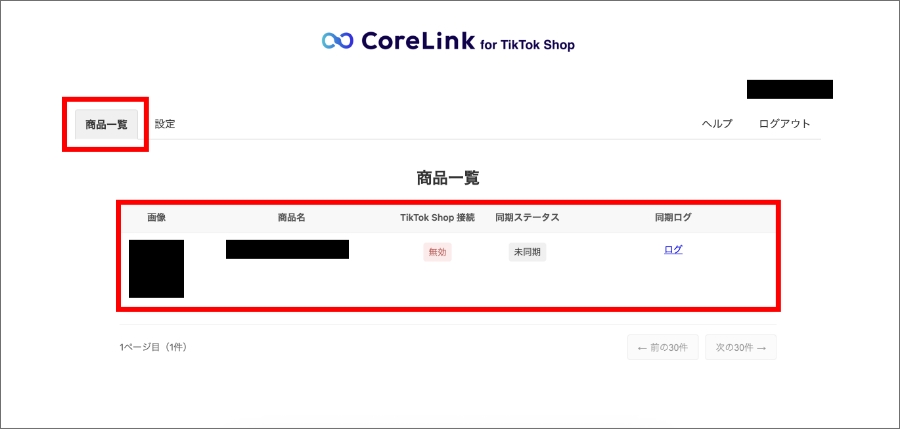
その場合は「同期ログ」を確認しましょう。
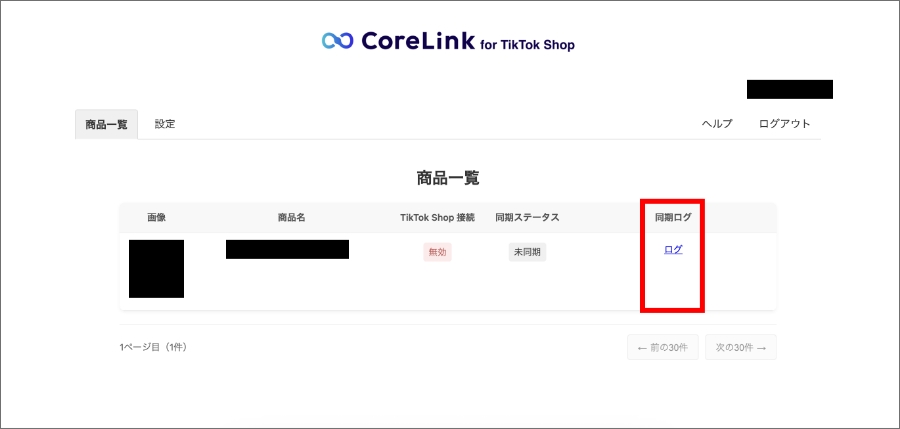
エラー内容を教えてくれます。
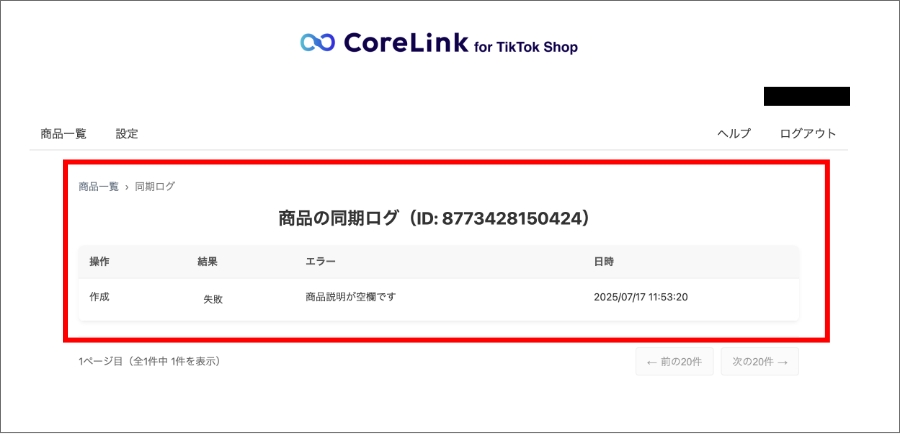
エラーの内容を見て修正を行い、結果が「成功」となっていれば大丈夫です。
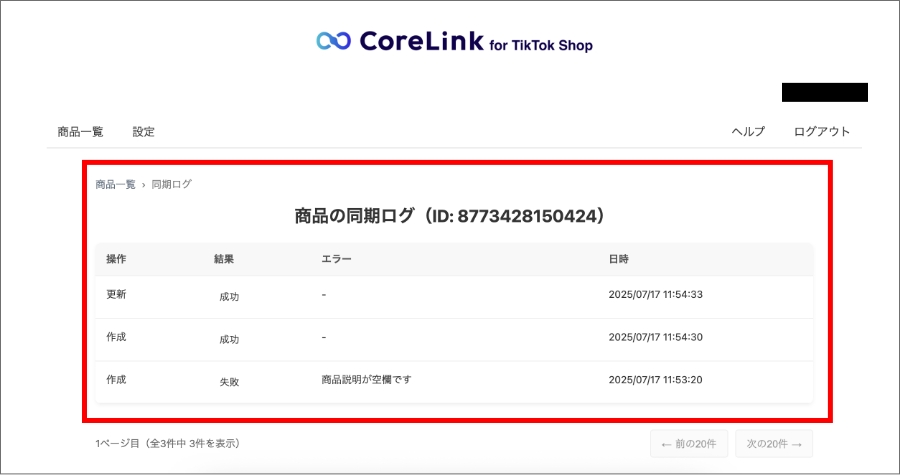
商品一覧の画面を見ると、「TikTok Shop 接続」や「同期ステータス」の欄が、有効や同期中となっていることがわかります。
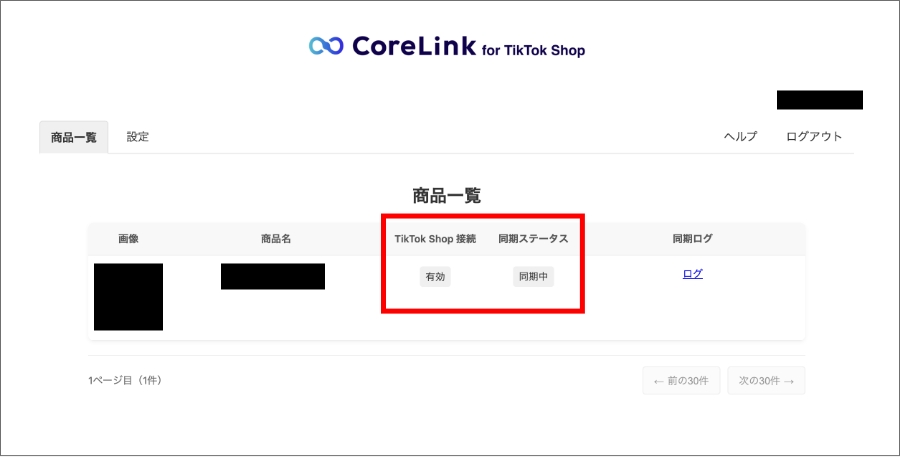
TikTok Shopのセラーセンターの、商品>商品管理へと進むと、たしかに商品が追加されていますね。
これでShopifyとの商品連携が完了しました。Shopify側で編集した情報も自動でTikTok Shopに連携されます。
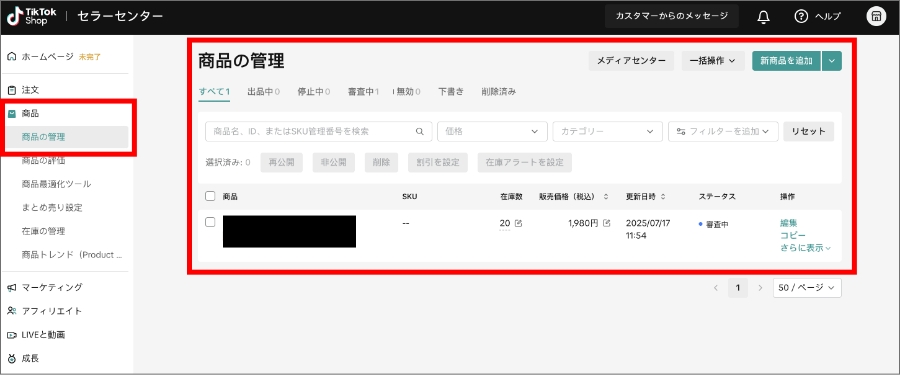
参考:Shopifyを学ぶ方法まとめ|オンラインスクール・本・動画
Shopifyを本格的に学ぶためにはネットの情報だけは足りません。
そこで、仕事でShopifyを扱っている筆者が、おすすめの学習方法をまとめました。
オンラインスクール、本(参考書)、動画教材(Udemy)を活用して、効果的に学習しましょう。思い切って有料の教材を買って体系的に学ぶことで、操作に悩む時間が減りますし、より高度なカスタマイズや提案ができるようになり、仕事の幅が広がります。
■■Shopifyを学ぼう■■
人気記事 1.5万文字でデイトラShopifyコース!を徹底解説!口コミはこちら📺
人気記事 2万文字で忍者CODEShopifyコース!を徹底解説!口コミはこちら📺
人気記事 Shopifyのおすすめ学習方法まとめ!👩💻
人気記事 筆者の経験談!独学ロードマップ決定版!🖥
人気記事 Shopifyを学べるおすすめの書籍まとめ!📚
人気記事 日本語のみを厳選!おすすめのUdemy動画教材🎦
人気記事 コピペでOK!カスタマイズパーツ販売中📝
■■Udemyは初回購入がお得■■

Point 通常1万〜2万円の商品が80%OFF〜90%OFF程度の値段で購入できる!
Point ランチ1回分の値段でShopifyを学べます!
まとめ
この記事のポイントをまとめます!
今回の記事はここまでです。
















